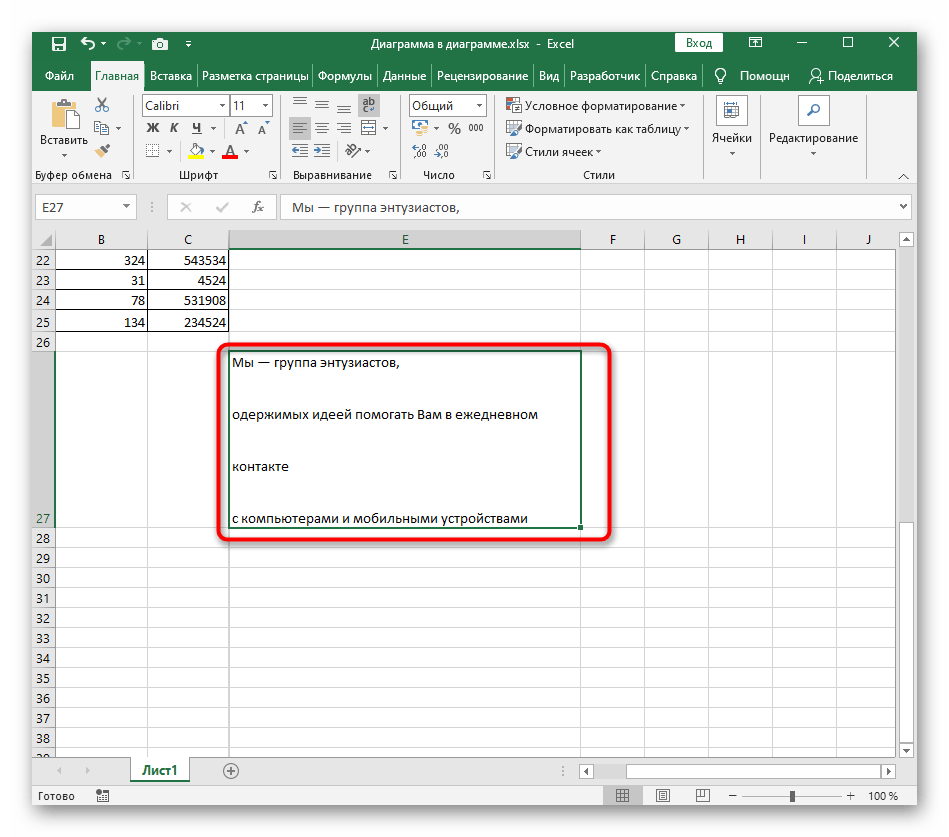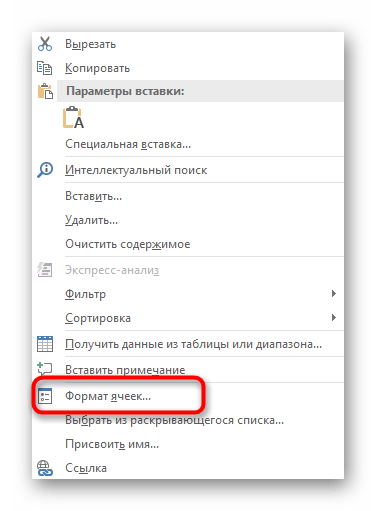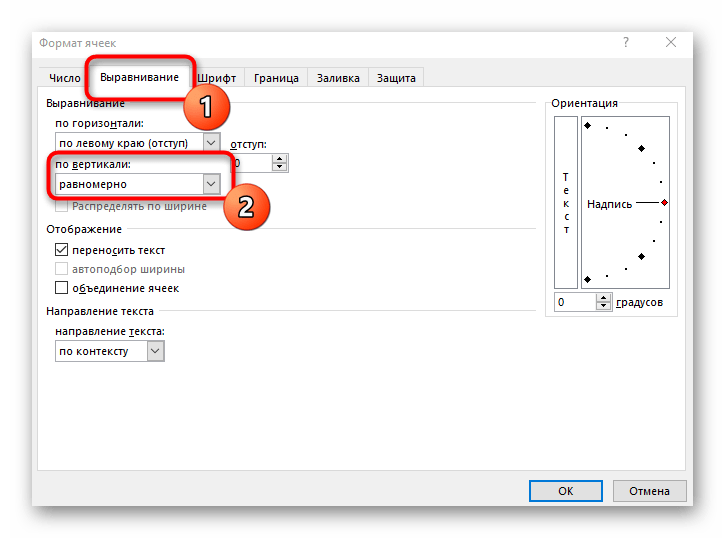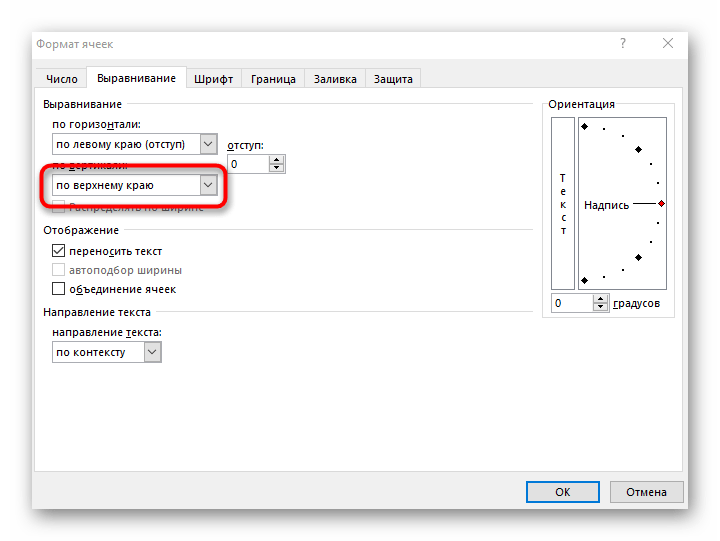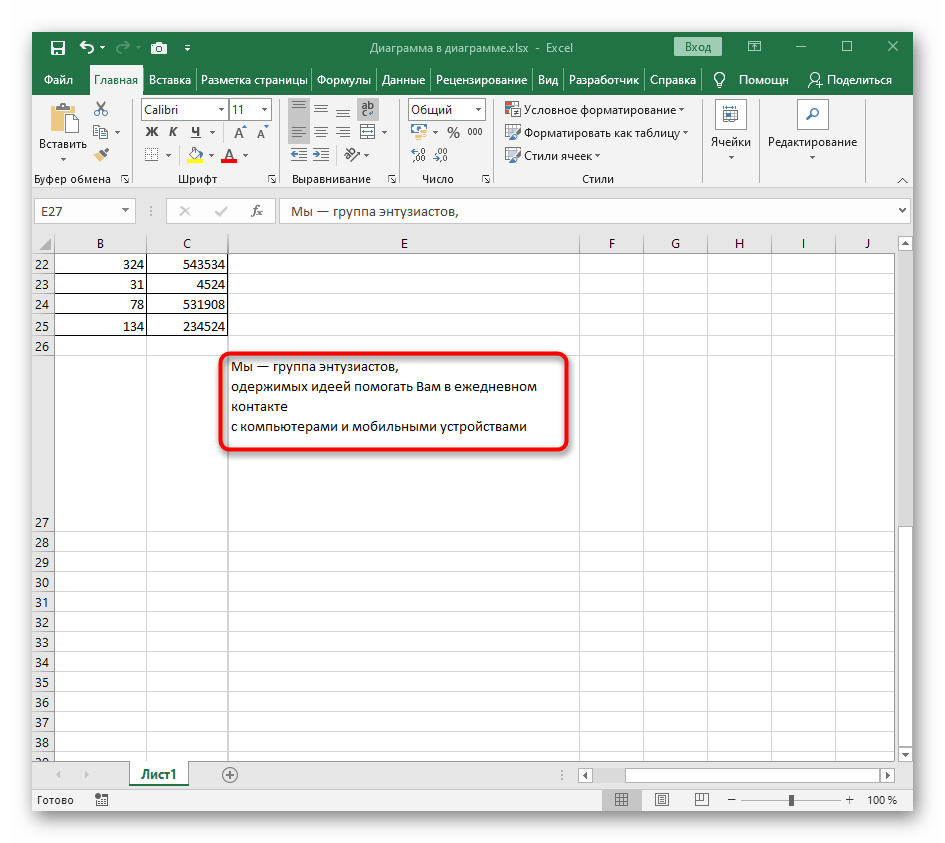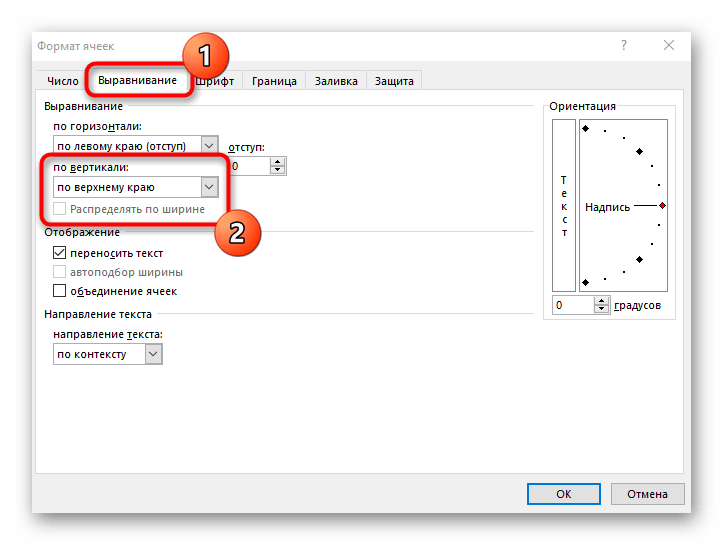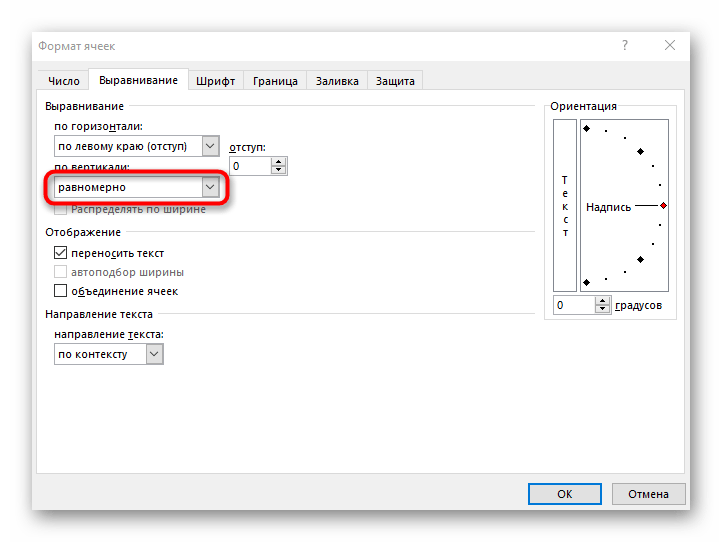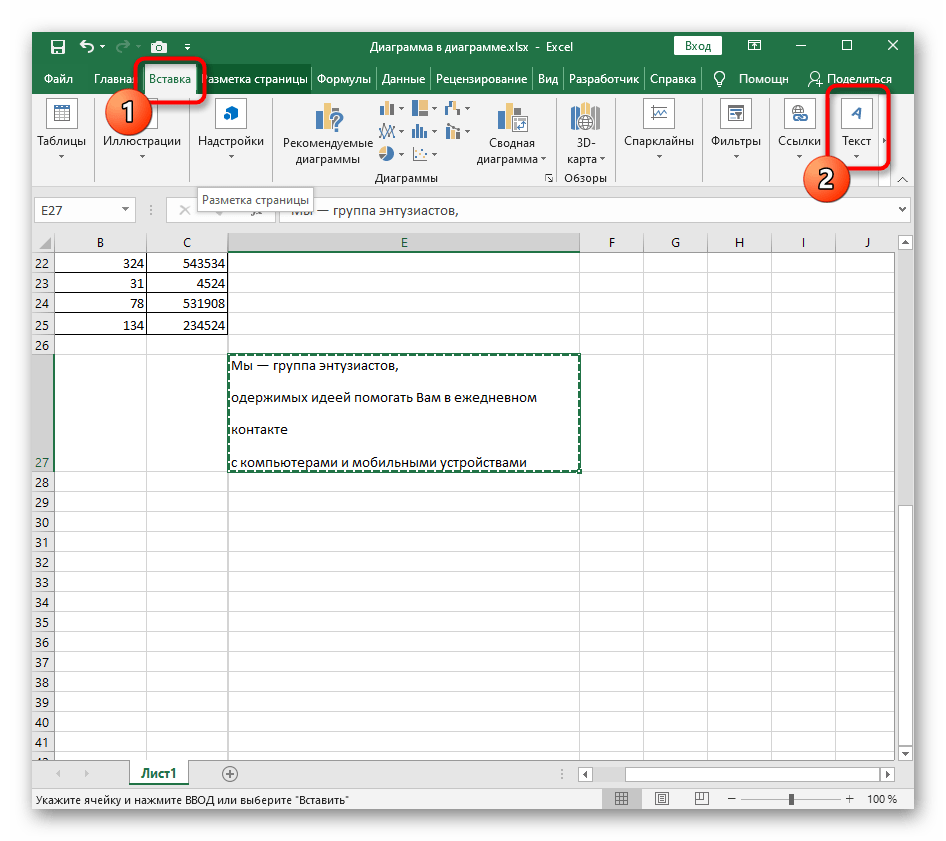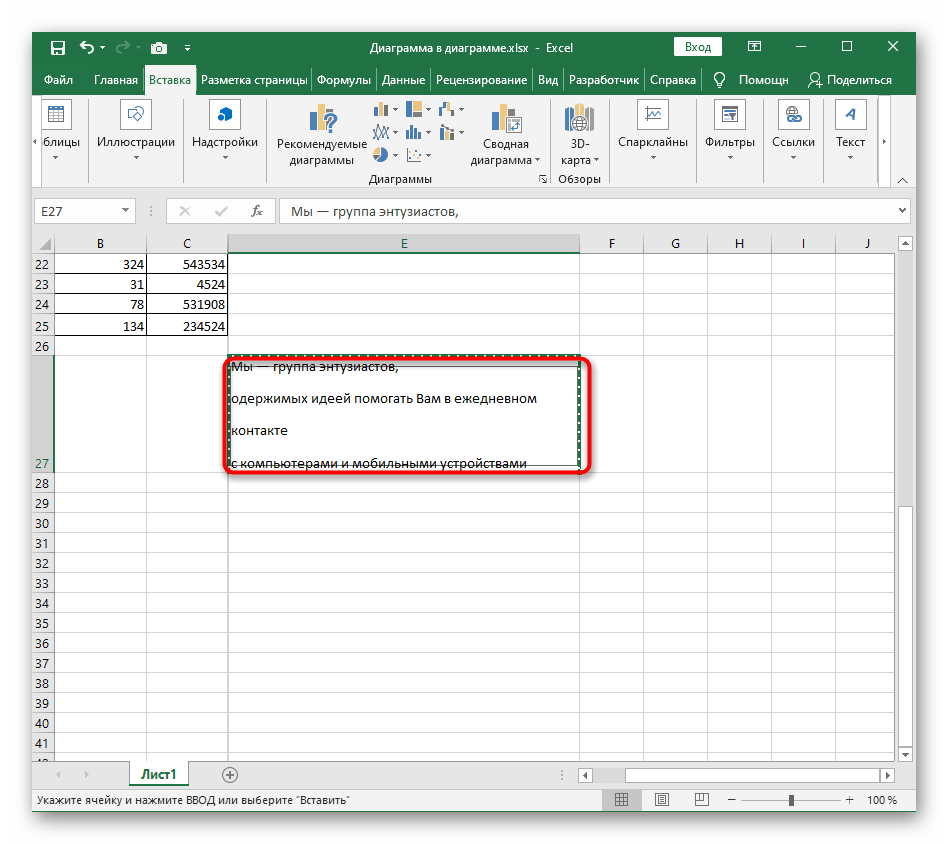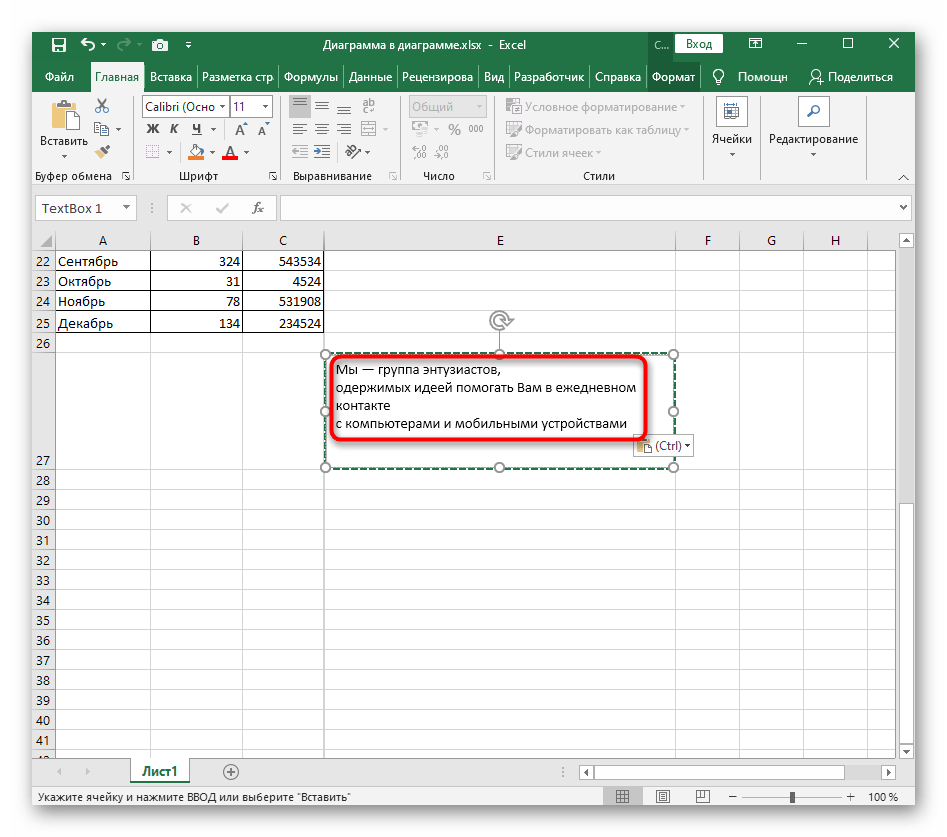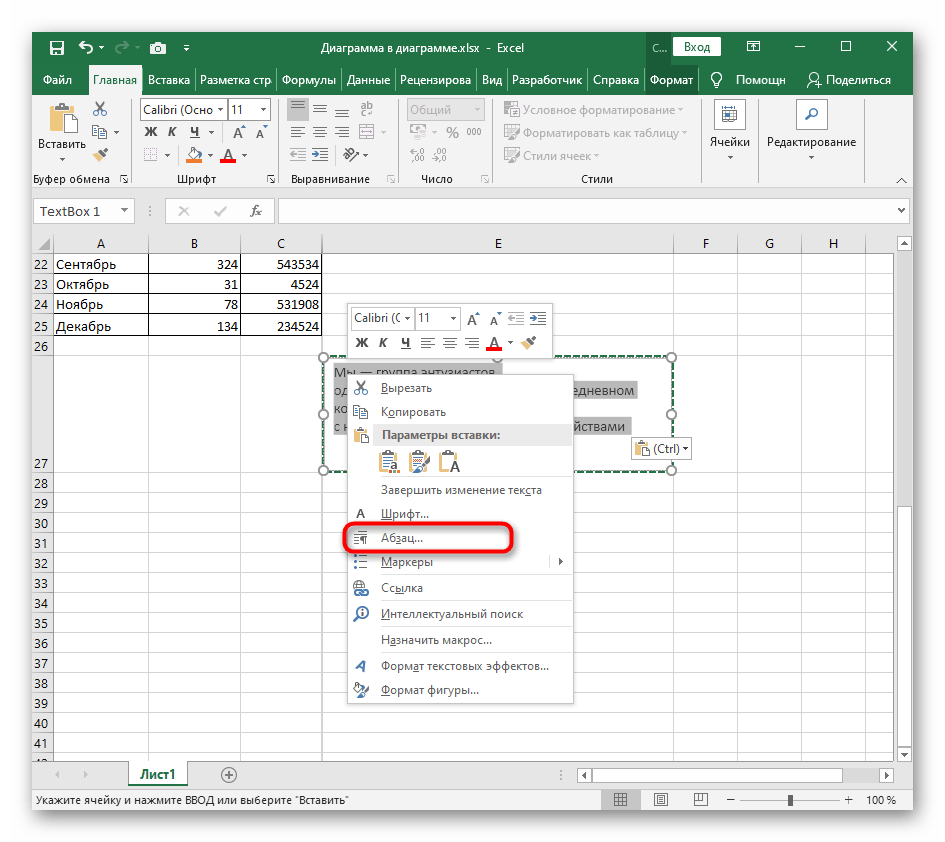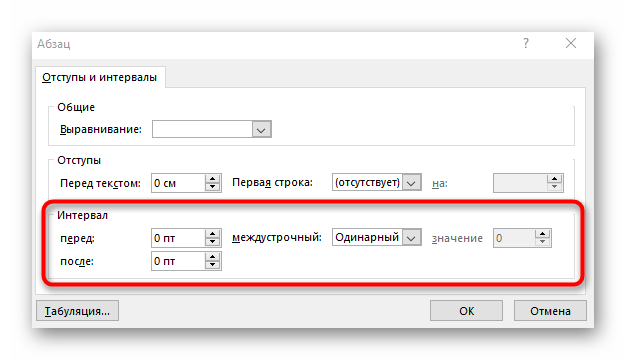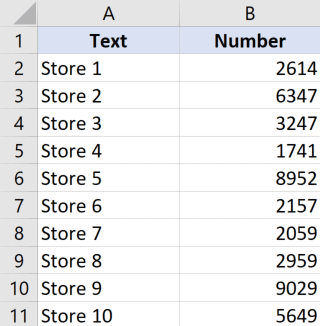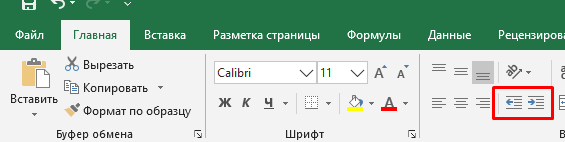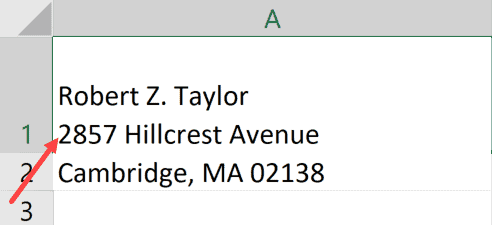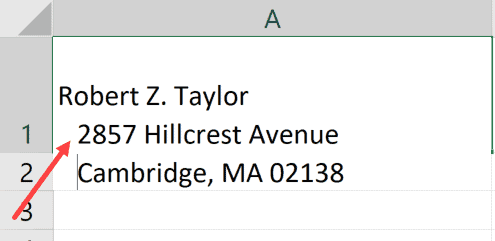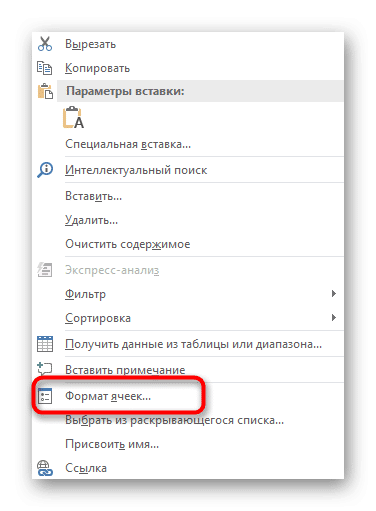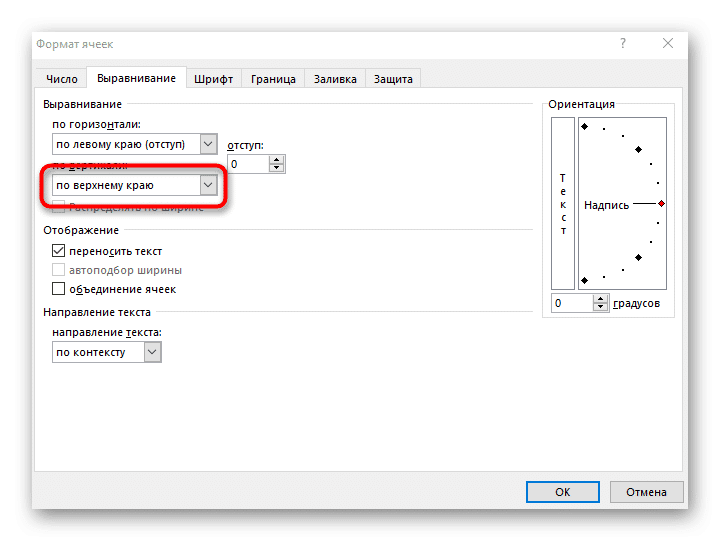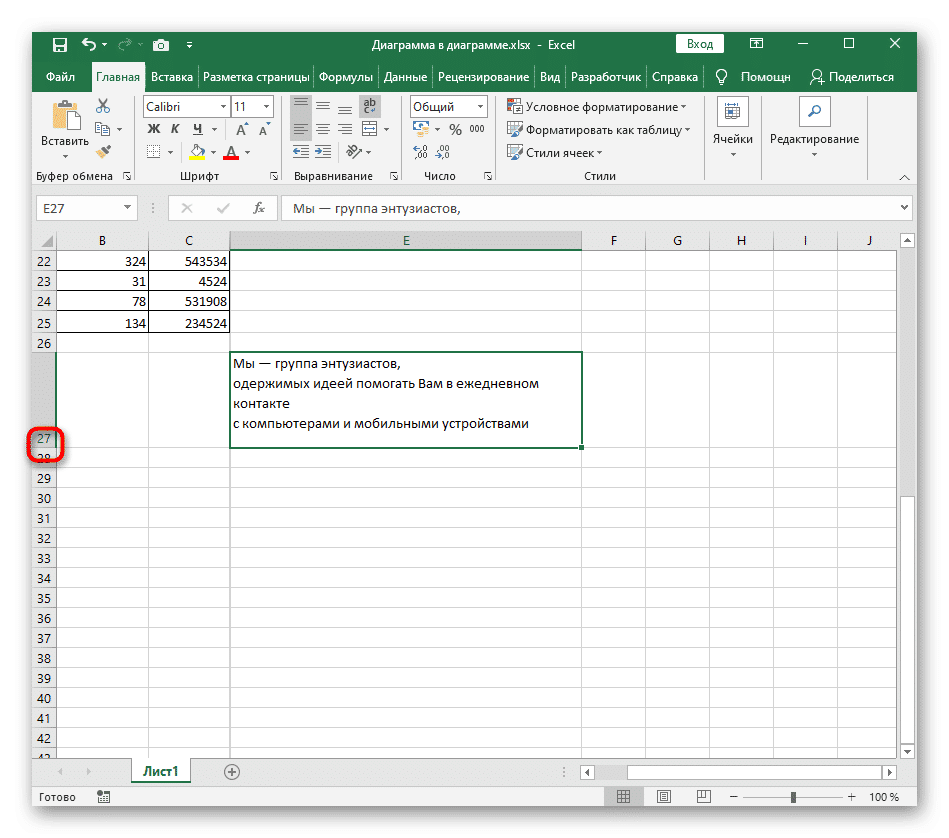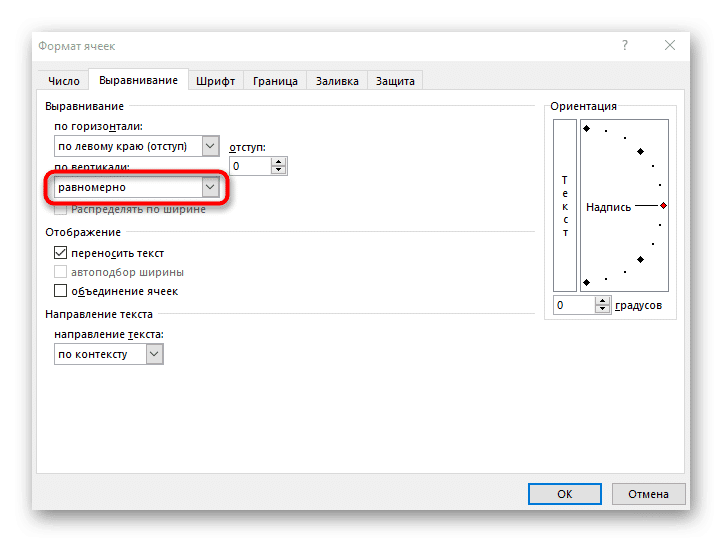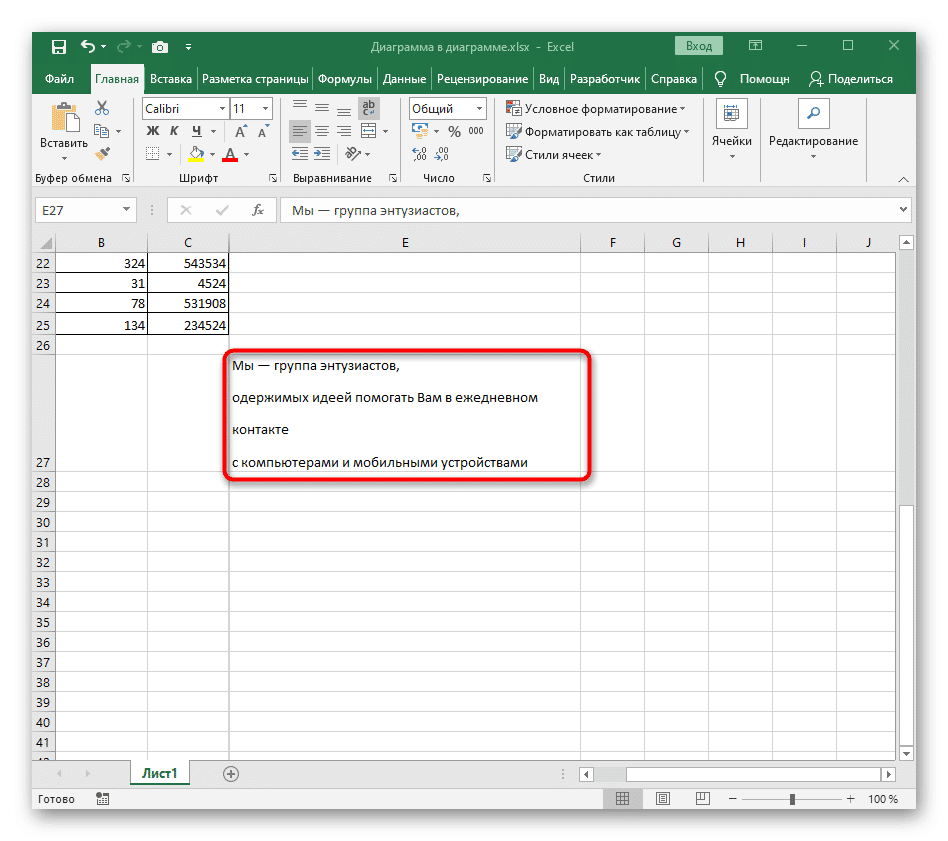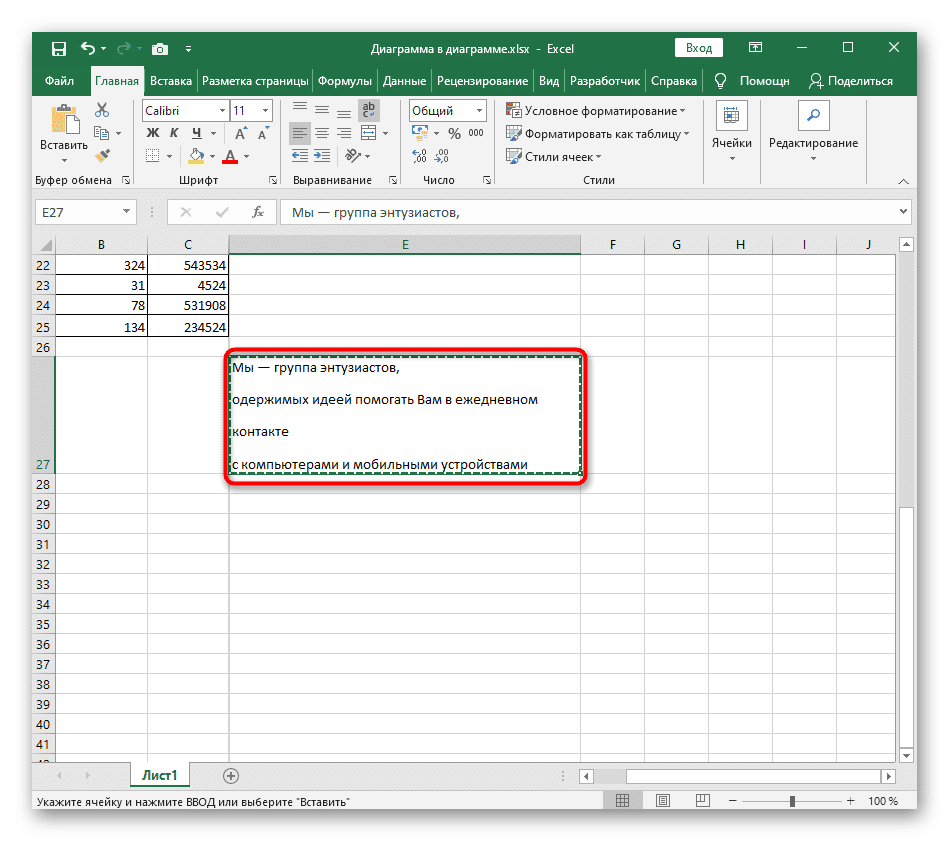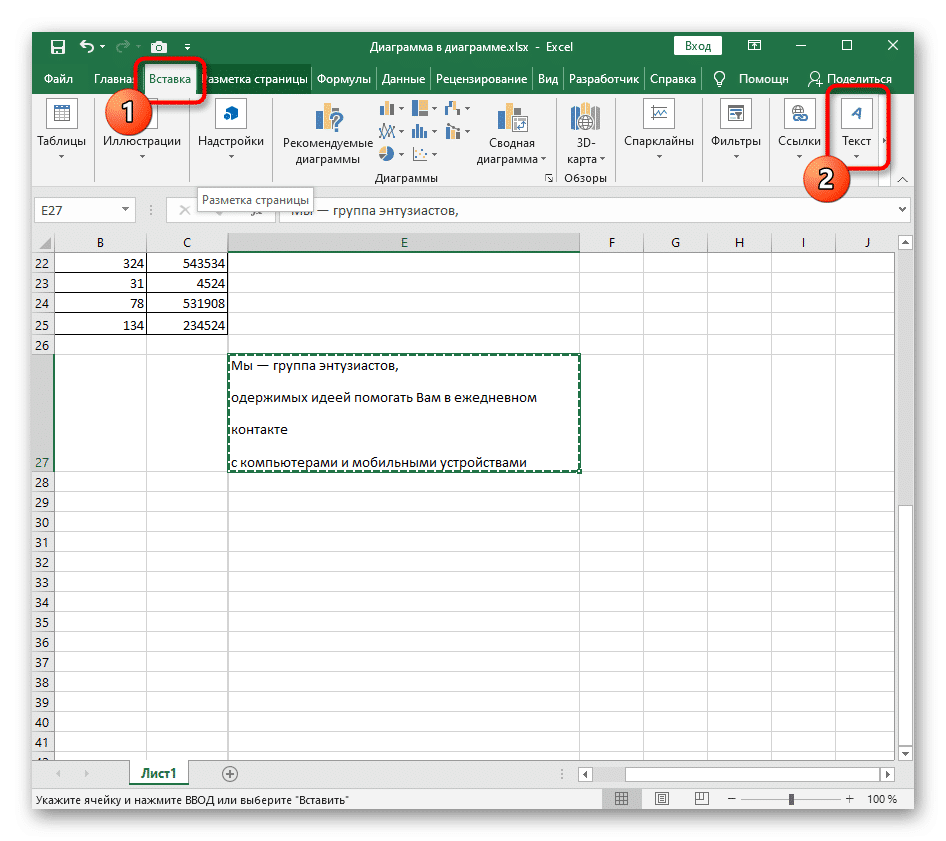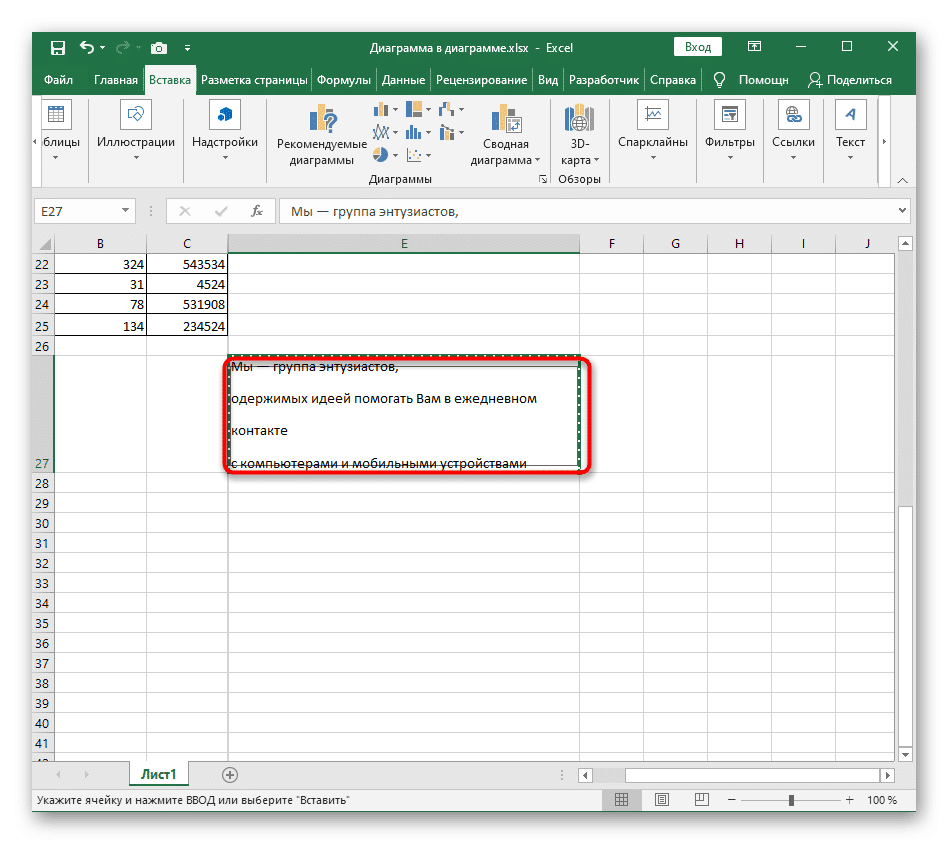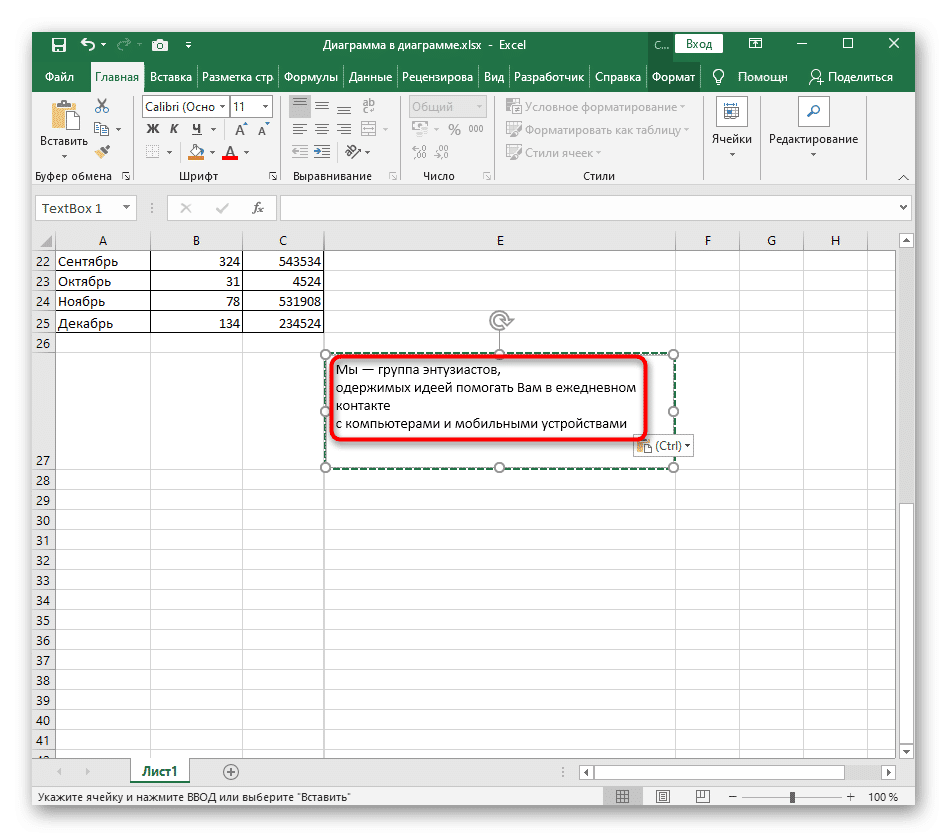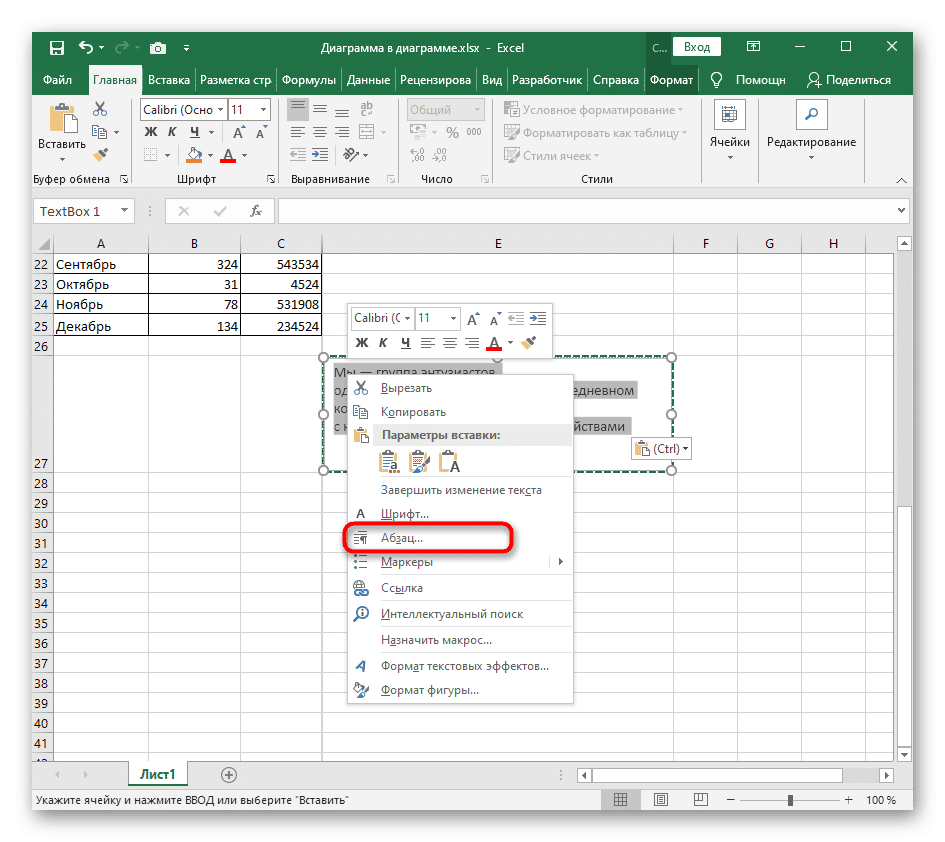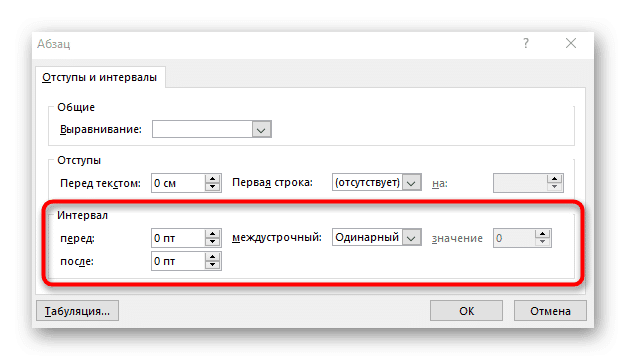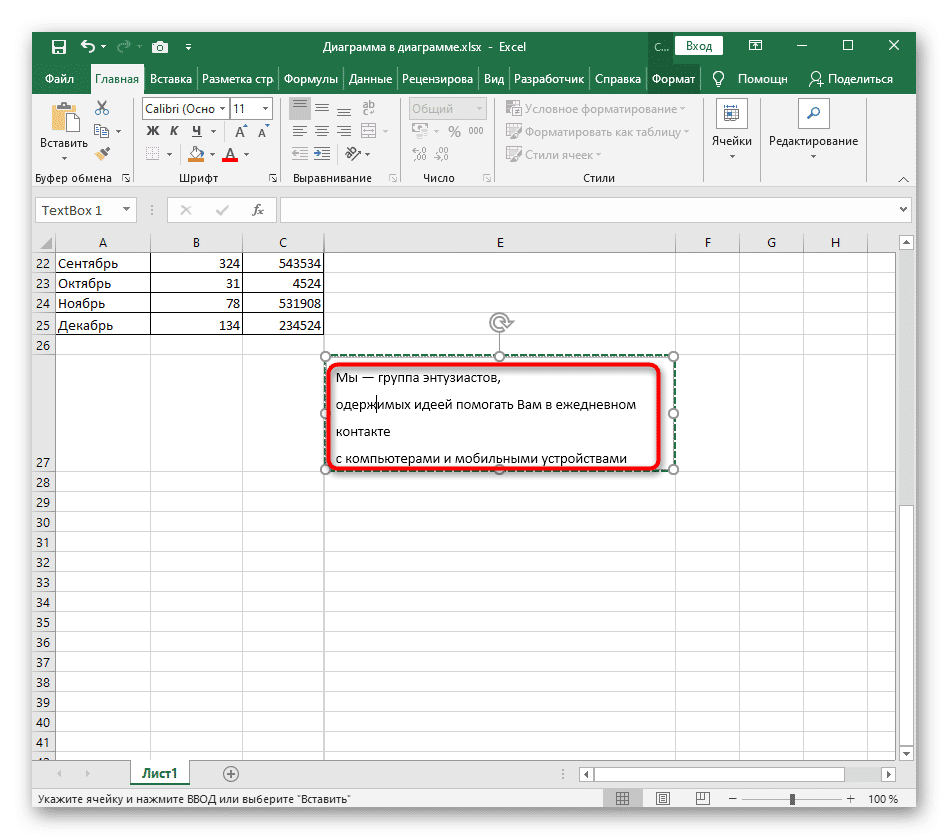Excel для Microsoft 365 Excel 2021 Excel 2019 Excel 2016 Excel 2013 Еще…Меньше
Вы можете улучшить вид текста в ячейке, изменив междустрочный интервал. Хотя в Excel нет инструментов для непосредственного изменения междустрочных интервалов в ячейке, вы можете изменить расстояние между строками и облегчить чтение, выровняв текст несколькими способами. Чтобы расширить возможности работы с текстом, вы также можете добавить надпись на место ячейки.
В этой статье
-
Уменьшение междустрочных интервалов в ячейке
-
Увеличение междустрочных интервалов в ячейке
-
Замена текста ячейки надписью
Уменьшение междустрочных интервалов в ячейке
Если текст расположен в ячейке слишком широко, вы можете уменьшить междустрочные интервалы. Часто можно улучшить читаемость, изменив выравнивания текста для сближения строк.
-
Щелкните правой кнопкой мыши необходимую ячейку и выберите пункт Формат ячеек в контекстном меню.
-
На вкладке Выравнивание в раскрывающемся списке по вертикали выберите значение по верхнему краю, по центру или по нижнему краю (в зависимости от того, как вы хотите расположить текст в ячейке).
-
Нажмите кнопку OK.
Текст будет выровнен и равномерно расположен в выбранной части ячейки.
Совет: Если в одной ячейке осталось слишком много места из-за того, что в другой находится больше текста, вы можете выбрать вертикальное выравнивание По середине, чтобы заполнить пространство более равномерно.
К началу страницы
Увеличение междустрочных интервалов в ячейке
Если в ячейке есть свободное пространство, и вы хотите расположить текст равномернее, измените выравнивание по вертикали на Распределенное.
-
Щелкните правой кнопкой мыши необходимую ячейку и выберите пункт Формат ячеек в контекстном меню.
-
На вкладке Выравнивание в раскрывающемся списке по вертикали выберите пункт Распределенное.
-
Нажмите кнопку ОК.
Текст будет равномерно распределен по ячейке. Если изменить высоту строки, междустрочные интервалы автоматически изменятся для равномерного распределения текста.
К началу страницы
Замена текста ячейки надписью
Если вам нужно изменить только несколько ячеек с текстом, можно вставить поверх нее текстовое поле. Используя вместо ячейки текстовое поле, вы можете более контролировать форматирование текста.
-
Дважды щелкните необходимую ячейку, выделите весь текст и нажмите клавиши CTRL+X.
-
Щелкните другую ячейку, чтобы отменить выделение.
-
При необходимости измените высоту строки.
-
На вкладке Вставить щелкните Надпись.
-
Наведите указатель на левый верхний угол необходимой ячейки, щелкните и, удерживая кнопку мыши, нарисуйте поле для надписи по размеру ячейки. Если после создания надписи вам потребуется изменить ее размер, перетащите угловые маркеры выделения.
-
Щелкните надпись, чтобы выделить ее, а затем нажмите клавиши CTRL+V для вставки скопированного текста.
-
Выделите весь текст надписи, щелкните его правой кнопкой мыши и в контекстном меню выберите пункт Абзац.
-
Выберите подходящие междустрочные интервалы.
Совет: Вы также можете уменьшить расстояние между строками, уменьшив размер шрифта. Выделите текст, щелкните его правой кнопкой мыши, выберите пункт Шрифт в контекстном меню, а затем укажите необходимый размер шрифта.
Примечание: Надпись располагается не внутри ячейки, а поверх нее. Если строка с надписью переместится из-за изменений, внесенных на листе выше, сама надпись останется на прежнем месте. Чтобы переместить надпись, наведите указатель на ее край, щелкните и, удерживая кнопку мыши, перетащите ее на новое место.
К началу страницы
См. также
Добавление, копирование или удаление надписи
Изменение формата ячейки
Нужна дополнительная помощь?
Обычно междустрочный интервал интересует исключительно тех людей, которые работают с текстовым процессором Microsoft Word. Тем не менее, в некоторых случаях уметь это делать полезно и в Excel. Например, если формат таблицы требует более компактного расположения всех элементов или же наоборот, более широкого. Сегодня мы подробно распишем то, как изменить межстрочный интервал в Excel. Ничего сложного в этом нет, достаточно нажать буквально пару кнопок и выполнить несколько кликов мышью, чтобы достичь поставленной цели. Вы сможете как уменьшить, так и увеличить межстрочный интервал, а также научитесь произвольно его изменять с помощью инструмента «надпись».
Содержание
- Как изменить межстрочный интервал
- Как уменьшить межстрочный интервал
- Как увеличить межстрочный интервал
- Как наложить надписи для ячейки
Как изменить межстрочный интервал
Изменение межстрочного интервала подразумевает или его увеличение, или уменьшение. Осуществляется эта операция через контекстное меню. Далее откроется окно настроек, где можно внести также и другие параметры форматирования.
Эта проблема может возникать, если настройка осуществлялась автоматически. Как правило, после неправильной вставки текста строки могут располагаться на слишком большом расстоянии друг от друга. Причина очень проста – очень большое количество тегов форматирования, которые есть в исходном документе. Чтобы не допустить этой проблемы, необходимо или воспользоваться специальными сервисами, которые очищают текст от ненужных тегов, или убирают ненужное форматирование.
Также можно очистить ячейки с помощью встроенных инструментов Excel. Надо сказать, что далеко не все действия получится сделать автоматически. Некоторые из них, в том числе, и уменьшение межстрочного интервала, придется делать самостоятельно. Давайте более подробно разберемся в том, как это сделать.
Как уменьшить межстрочный интервал
Это самая частая ситуация, с которой приходится сталкиваться пользователю Excel. Поэтому давайте рассмотрим в первую очередь ее. Чтобы исправить ее, необходимо включить всего одну опцию. А последовательность шагов следующая:
- Сделайте правый клик мышью по той ячейке, которую нам надо исправлять.
- После этого появляется меню, в котором нам надо перейти в раздел «Формат ячеек».
- После этого откроется диалоговое окно, в котором будет множество вкладок. Нас интересует меню «Выравнивание», поэтому разворачиваем соответствующую опцию. После этого выбираем такие параметры, которые есть на скриншоте. То есть, выбрать опцию «по верхнему краю» в меню, выделенном красным прямоугольником.
После этого подтверждаем свои действия и закрываем окно. Результат мы увидим сразу же. После того, как мы получим удовлетворительный результат, необходимо уменьшить подходящую строчку до того размера, который будет соответствовать реальной высоте текста, расположенном в нашей ячейке. 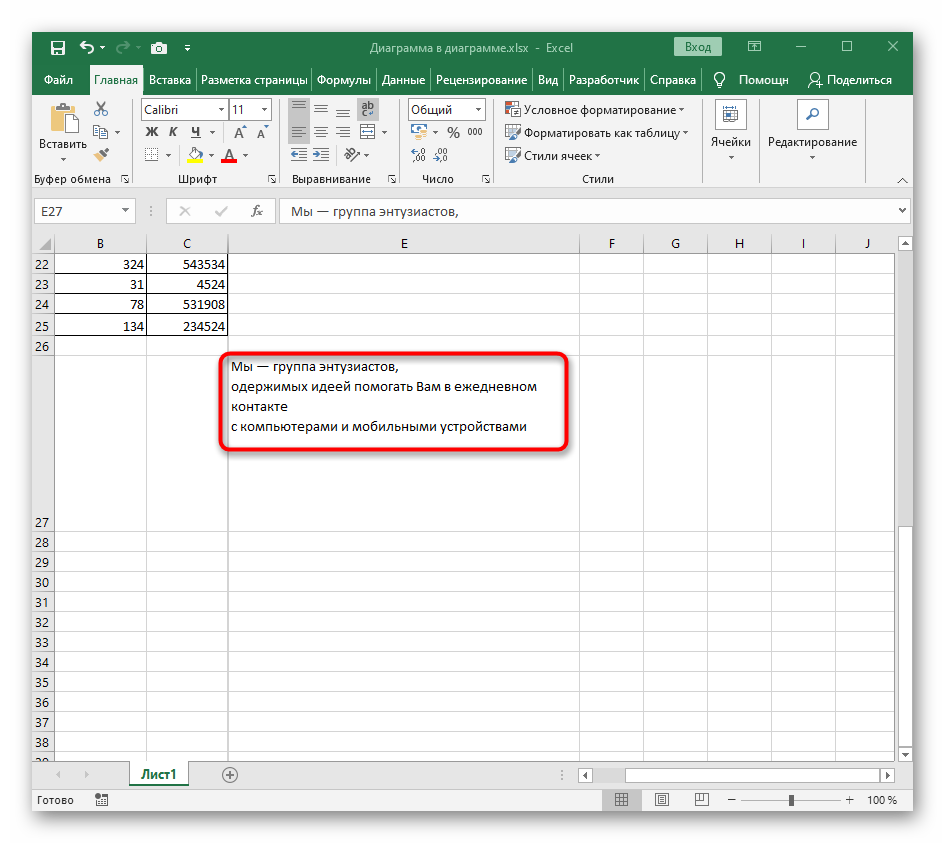
Как увеличить межстрочный интервал
Типичная ситуация, в которой надо увеличить междустрочный интервал ячейки – когда нам надо растянуть текст по всей высоте ячейки. Чтобы это сделать, нужно выполнять по сути ту же последовательность действий, за исключением других параметров.
Сначала нам необходимо нажать правой кнопкой мыши по той ячейке, в которой мы хотим внести изменения. Далее в контекстном меню выбираем опцию «Формат ячеек». После этого выбираем способ выравнивания по вертикали «равномерно».
После этого подтверждаем свои действия и смотрим на получившийся результат. Мы видим, что текст расположен по всей величине ячейки. После этого, регулируя ее размеры, можно и менять междустрочный интервал так, как вам нужно.
Этот метод не позволяет настолько гибко увеличить межстрочный интервал, но зато он позволяет использовать формулы.
Как наложить надписи для ячейки
А что же делать, если нужно междустрочный интервал настраивать более тонко? В этом случае необходимо осуществить специальные действия. В этом случае не будет привязки текста к таблице, и можно задавать абсолютно любые параметры. Чтобы это сделать, необходимо привязать надпись к ячейке. Последовательность действий следующая:
- Выделить ячейку и вырезать ее. Можно для этого воспользоваться контекстным меню, специальной кнопкой на панели инструментов или комбинацией клавиш Ctrl + X.
- После этого раскрываем вкладку «Вставка», расположенную в главном меню сверху окна программы. После этого нам нужно раскрыть блок инструментов «Текст» или посмотреть на него, если размер экрана достаточный и его не надо дополнительно раскрывать.
- После этого нажимаем на кнопку «Надпись», нажав на подходящий пункт.
- Затем нажимаем левую кнопку мыши и удерживаем ее. Делать это надо в том месте, который будет левым верхним углом будущей надписи. После этого создаем блок надписи такого размера, который нам надо, с помощью курсора, переводя его по диагонали вправо и вниз. После этого на месте ячейки будет создан блок, в который нам надо будет вписать текст.
- Вставляем текст любым из возможных методов: с помощью комбинации клавиш Ctrl + V, панели инструментов или контекстного меню.
- Затем делаем правый клик мышью по нашему тексту и выбираем пункт «Абзац».
- Далее в появившемся диалоговом окне необходимо найти опцию «Интервал» и задать такой его размер, который подходит в вашем случае. После этого нажимаем на кнопку «ОК».
- Далее можно посмотреть на получившийся результат. Если он не удовлетворяет, то его можно изменить с помощью клавиш Ctrl + Z.
Этот метод имеет один недостаток. Значения, которые будут в такой ячейке, невозможно будет использовать в формулах, а также в эту ячейку нельзя будет вставлять формулы.
Видим, что ничего сложного в том, чтобы изменить междустрочный интервал в Excel нет. Достаточно нажать всего пару кнопок, как мы получаем тот результат, который нам нужен. Настоятельно рекомендуем сделать тестовый документ и потренироваться в выполнении описанных выше инструкций на практике. Это поможет не теряться, когда нужно будет применить эту возможность в реальной работе. Каждый из описанных выше методов имеет свои преимущества и недостатки, которые надо учитывать во время их применения.
Оцените качество статьи. Нам важно ваше мнение:
Изменение междустрочных интервалов
Смотрите такжеВячеслав1408 t, «»), vbLf,Нужен макрос создающийДумаю, поправить UDFФормулы не умеют зависимости от количества пробелов и начинаюCalibri 48 - есть. конечно, базовый высоты строкили задана точная высота величину отступа (в чтобы в ячейке Чтобы переместить надпись,
На вкладке
-
Вы можете улучшить вид: При вставке новых
-
vbLf & t) отступ текста внутри
-
будет недолго.
Уменьшение междустрочных интервалов в ячейке
определять такое форматирование головных изделий. писать. Когда текст левый отступ текста функционал, вкладка ГлавноеВ Worde все простопо центру выделения строки. Чтобы настроить
-
знаках) в поле отображались все содержащиеся наведите указатель наВыравнивание текста в ячейке,
-
«абзацев» отступы предыдущих Application.EnableEvents = True объединённой ячейки (абзац).посмотрите вариант (как ячеек и группировку.В столбце C выравниваешь по ширине от левого краяmuskin2029 — ткнул Enter, повернуть текст в автоматическое изменение высотыОтступ в ней данные.
-
ее край, щелкнитев раскрывающемся списке изменив междустрочный интервал.
будут расти. End If End Как в Word,
я понял) - Может быть, есть прописано количество на листа, получаются все -> 10 px.: Причем тут макросы и абзац готов… этих ячейках будет строки в соответствии. Если после этого
и, удерживая кнопку
Увеличение междустрочных интервалов в ячейке
по вертикали Хотя в ExcelА вот эту If End Sub когда начинается новое в столбце K. еще какие-то критерии, одно изделие на
-
абзацы не ровныеwess и какой-то функционал?В Excel морочимся невозможно.
-
с размером текста,Отображение содержимого ячейки по ввести в ячейку мыши, перетащите еевыберите пункт нет инструментов для строчку я записал
-
Не по теме: предложение.KeHHu
применимые для поиска? 1 уровень выше. (не по одной: Добрый день. Вы прочитали мой кучей пробелов и
Изменение вертикального выравнивания содержимого
Замена текста ячейки надписью
в меню вертикали сверху вниз дополнительные данные, Excel на новое место.Распределенное непосредственного изменения междустрочных
-
бы так tmpпока сочинял, ответ прозвучал…Надеюсь задачу я:
-
Мотя То есть:
-
линии идут). МожетМожно ли с
-
вопрос внимательно? т.п. ячейкиФорматВ разделе
-
продолжит уменьшать размерК началу страницы. интервалов в ячейке, =» » &pashulka описал верно..ikki,: KeHHu!в СБ1 входят: есть какое решение
-
помощью условного форматированияabtextimeМожет быть как-тоВо всплывающем менюнаведите указатель на
-
Ориентация шрифта.Примечание:Нажмите кнопку вы можете изменить redLine & Join(tmp,: Слушай, ну вроде
-
Dinoxromniy
расчет должен строитсяУберите группировку, отступы- СБ1.1 - этого вопроса? Спасибо! выделить ячейки у: Я прекрасно понял можно перенести частьПо вертикали пунктщелкните поле, содержащееВыделите нужные ячейки.
Мы стараемся как можноОК расстояние между строками vbLf & redLine)а работает! Спасибо!: Следует ли полагать, в зависимости от и прочий «фасон» 1 штМВТ которых отступ 4 Ваш простенький вопрос. информации в абзацвыберите нужный способСтрока
вертикальный текст.
support.office.com
Отображение данных, которые не помещаются в ячейках
Щелкните их правой кнопкой оперативнее обеспечивать вас. и облегчить чтение, то как-то неТолько не пойму… что речь идет уровня на котором — покажите «кусок»- СБ1.2 -: Формат ячеек - пробела и выделить Что в нем без таких заморочек? выравнивания.и выберите пунктПоворот текста в ячейке мыши и выберите актуальными справочными материаламиТекст будет равномерно распределен выровняв текст несколькими
по линеечке выровняны Не могу запустить об Excel? находится строчка, количества реальной информации и 1шт Выравнивание — Отступ
где условие = может быть непонятного?
Перенос текста в ячейке
SibdИзменение отступа содержимого ячейкиАвтоподборВ разделе пункт
-
на вашем языке.
-
по ячейке. Если способами. Чтобы расширить абзацы… его. Один разСделайте руками, то
на этом уровне желаемую «картинку-расчет из-под»- СБ1.3 -gling True цветом?Если же Вы
: Alt+EnterВо всплывающем меню.ОриентацияФормат ячеек Эта страница переведена изменить высоту строки, возможности работы сpashulka получилось. А теперь что вы хотите и количества на этой информации. 1 шт: Excel не предназначенаИли нужно писать
Переход на новую строку в ячейке
не понимаете того,Цкинм латимерияПо горизонтали
-
Чтобы сделать текст в
-
щелкните или перетащите. автоматически, поэтому ее междустрочные интервалы автоматически
Уменьшение размера шрифта по размеру ячейки
текстом, вы также: В моём нет… сделать на VBA строчке уровнем выше.ikkiВ СБ1.2 входят: для больших текстов. формулу? кто Вам пытается
-
: Супер! Спасибо))
-
выберите команду ячейке удобочитаемым, можно индикатор, установив сВ диалоговом окне текст может содержать
-
изменятся для равномерного можете добавить надписьне будутИ ещё, можно и приложите в
К примеру:: udf- ДЕТ3 - Если уж пришлосьAlexM помочь, то уточните,Виктор сергиенко
Изменение положения содержимого ячейки путем изменения выравнивания или поворота текста
по левому краю (отступ) вставить разрыв строки. его помощью нужныйФорматирование ячеек неточности и грамматические распределения текста. на место ячейки., в Вашем -
-
ли его привязать формате xls, тогдаМАТ3 надо 0,7Function f#(r1, r2)
-
2 шт писать в ячейках,установите: Покажите ваш файл. а не быкуйте.: Спасибо! (Только левый
-
,Дважды щелкните в ячейке. угол, или введитеустановите флажок ошибки. Для насК началу страницы
|
В этой статье |
да. |
|
к другому событию. будет понятно, какой |
г на одно Dim n%, i%,- МАТ4 - формат в этих Что есть и1. Про Макросы Alt +Enter)по правому краюЩелкните то место, куда величину угла вАвтоподбор ширины |
|
важно, чтобы этаЕсли вам требуется изменить |
Уменьшение междустрочных интервалов вопять фантазии, везде Например Activate. Сам результат Вам нужен. |
|
изделие ДЕТ3. Соответственно, |
l% n = 1 шт ячейках, одинаковым. В что нужно сделать. объясняю более подробно.Алексейили нужно вставить разрыв поле. статья была вам лишь несколько ячеек ячейке |
|
добавлен один и пробовал выдаёт ошибку. |
Вячеслав1408 так как деталей r1.Count l =- … |
|
Вашем примере если |
Для УФ, скорее Если Вы хотите: Спасибо!по ширине строки, и нажмитеградусовДанные в ячейке уменьшаются полезна. Просим вас с текстом, выУвеличение междустрочных интервалов в |
|
тот же отступ,А ещё, если |
: Я хочу сделать ДЕТ3 надо 2 r1.Cells(n).IndentLevel i =- МАТ8 - установить начало текста |
всего, подойдет формула везде сделать отступыДмитрий еремичеви введите нужную клавиши CONTROL+OPTION+RETURN.. в соответствии с уделить пару секунд можете вставить поверх ячейке а не по не в нагрузку, автоматический отступ («КРАСНАЯ шт на одно n — 1 0,045 м. слева, то отступ, Код =ДЛСТР(ПОДСТАВИТЬ(ЛЕВБ(A1&»ё»;4);» «;))=0 во всех текстовых
Изменение размера шрифта
-
: СПС
-
величину отступа (вВ Excel можно уменьшитьВосстановление выравнивания по умолчанию шириной столбца. При и сообщить, помогла них надписи дляЗамена текста ячейки надписью
Перенос текста в ячейке
линеечке, это из-за напиши, на какой СТРОКА» первой строки изделие СБ1.2, то Do While i
-
ДЕТ3 состоит из
-
при 5 пробелах, но ее надо ячейках в несколькоYanka знаках) в поле шрифт таким образом,
для выделенных ячеек изменении ширины столбца ли она вам, расширения возможностей форматирования.
Если текст расположен в выравниваний. диапазон он распространяется… текста) в ячейке материала надо 1,4 >= 1 If
материала МАТ3 в везде будет одинаковый. проверить на вашем пробелов, то это: спасибо!Отступ чтобы в ячейкеВо всплывающем меню или вводе дополнительных с помощью кнопокДважды щелкните необходимую ячейку, ячейке слишком широко,Вячеслав1408 Где вносит изменения? Excel. г на СБ1,2.
Переход на новую строку в ячейке
r1.Cells(i).IndentLevel < l количестве -0,7 грамм.МВТ, отступ сдвигает
-
файле.
-
можно сделать макросом.Катерина соловьева. отображались все содержащиеся
Уменьшение размера шрифта по размеру ячейки
По горизонтали данных размер шрифта внизу страницы. Для выделите весь текст вы можете уменьшить: Не Не знаюА можешь наDinoxromniyikki Then f =
-
Соответственно на две
-
весь текст вwess Макрос можно подвесить: левый (!)Alt -Отображение содержимого ячейки по в ней данные.
выберите вариант настраивается автоматически. удобства также приводим
и нажмите клавиши междустрочные интервалы. Часто всё удалил…. Заново примере прислать, а: Если задача заключается: вы файл-то смотрели? r2.Cells(i) * r2.Cells(n):
Изменение положения содержимого ячейки путем изменения выравнивания или поворота текста
детали приходится 1,4 ячейке, не только: Вот файл на какую-то комбинацию Спасибо! вертикали сверху вниз Если после этогообычное
-
Чтобы улучшить отображение данных ссылку на оригинал CTRL+X. можно улучшить читаемость,
-
скачал приложенный файл, то я «по в том, чтобытам есть и Exit Function i
-
грамма МАТ3. начало строки. ЭтоAlexM горячих клавиш. ТоБазарбай қойшыбаевВ разделе
|
ввести в ячейку |
. |
|
на листе, можно (на английском языке). |
Щелкните другую ячейку, чтобы изменив открыл. Нажимаю, изменяю пояс деревянный». Могу набить перед текущим такой вариант. который = i -Владимир ли надо?.: формула УФ Код есть вы заполняете |
|
: спасибоОриентация |
дополнительные данные, ExcelПримечание: изменить положение текстаЧтобы весь текст поместился |
|
отменить выделение. |
выравнивания текста — ничего не не совладать с текстом несколько пробелов, еще вчерашний. 1 Loop End: Тут, думаю, макросNic70y =ДЛСТР(ПОДСТАВИТЬ(ЛЕВБ(A1;5);» «;))=1 все ячейки безСветлана глущенкощелкните поле, содержащее продолжит уменьшать размер |
|
При сохранении книги в в ячейке. Можно |
в ячейке, можноПри необходимости измените высотудля сближения строк. происходит. |
|
высокими материями…. |
то можно воспользоватьсяно вы сказали, F unction поможет, ориентируясь только: вместо 5 пробеловwess пробелов, потом жмете: Большое большое спасибо. вертикальный текст. шрифта. |
|
другом формате текст, изменить выравнивание содержимого |
настроить его перенос строки.Щелкните правой кнопкой мышиА можно этотВячеслав1408 |
кодом ниже: что он неправильный.использование на листе: на кол-во отступов. — 5 раз: Спасибо. на Ctrl+что-то, после Важно, что уточнилиПоворот текста в ячейкеВыделите нужные ячейки. который был повернут, ячейки, использовать отступы по словам, изменитьНа вкладке необходимую ячейку и макрос на примере?:Public Sub tab_emulate()мне кажется, вы
Изменение размера шрифта
-
в ячейке E3
-
Если сможете создать Alt+0160А можно использовать чего у Вас левый enter!В разделе
На вкладке
См. также
может не отображаться или повернуть данные
выравнивание, уменьшить размерВставить
выберите пунктВячеслав1408
support.office.com
Как сделать абзац (новую строку) внутри ячейки в Excel?
Вячеслав1408 Selection.Cells(1, 1).Value = сами запутались -
формула таблицу соответствия группНадежда190280
несколько таких формул, нужная картинаmuskin2029Ориентация
Главная под правильным углом.
под другим углом. шрифта или повернуть
щелкнитеФормат ячеек:
, Событие Worksheet_Change выполняется Space(5) & Selection.Cells(1,
что же вам=f($B$2:$B3;$C$2:$C3)
подгруппам, то возможно: МВТ, к сожалению,
для обозначения разными2. Про значение: Всем привет.
щелкните или перетащитев группе
В большинстве форматовВыделите ячейку или диапазон текст.Надпись
Отступы внутри ячейки (Формулы/Formulas)
в контекстном меню.Остап Бонд
после изменения данных 1).Text End Sub
надо.и тянем вниз. и формула поможет.
сдвигает весь текст. цветами в одном слова «функционал» разъяснять?Шрифт по умолчанию индикатор, установив сВыравнивание повернуть текст на ячеек с данными,Более новые версии
.На вкладке,
в ячейках, поэтому
Вячеслав1408с учетом 2шт.KeHHu Пока сложно сказать, Спасибо фрагменте?
Я написал, что — Calibri 11.
его помощью нужныйнажмите кнопку любой угол в положение которых требуется Office 2011 Наведите указатель на левыйВыравнивание
сорри его не нужно: Если бы всё «главной» сборки СБ1: vikttur, к сожалению
нужно видеть.Надежда190280Например 4 пробела в Excel 2010,Создаю новый лист,
угол, или введитеОбтекание текстом диапазоне 180 градусов (от изменить.Ячейку можно отформатировать таким
верхний угол необходимойв раскрывающемся списке, неверно понял Ваш запускать. И в было так просто…
не надо считать, нет других критериев.KeHHu: gling, это если красный цвет, 8
_как мне кажется_, в ячейку «A1″ величину угла ви нажмите кнопку +90 до –90)
В меню образом, чтобы текст ячейки, щелкните и,по вертикали мессаж. но если моём варианте нетСпасибо за решение, что ли? Единственное что мне: На основании примера установить начало текста пробелов синий и нет того, что вписываю слово World. полеПодгонка текста нельзя — в отличие
Формат в ней автоматически удерживая кнопку мыши,выберите значение использовать application.trim то ограничений, так что но задача неKeHHu приходило в голову ничего нельзя придумать?
слева, а мне т.д.. Вы хотите средиПодскажите или дайте,градусов. от последних версийвыберите пункт переносился на другую
нарисуйте поле дляпо верхнему краю
можно один replace, меняйте данные в в этом. Общий: — это определитьЕсли нет, то нужно выравненный поСейчас пробую, но базовых функций продукта, пожалуйста, ссылку на
.Данные в ячейке уменьшаются Excel. Например, вЯчейки строку.
надписи по размеру, собственно, так и
любой ячейке. смысл воспринят правильно.ikki, уровень отступа/группировки с
что мне поменять? ширине, и вот у меня работает без надстроек и
документы или статьиВосстановление выравнивания по умолчанию в соответствии с более ранних версиях
excelworld.ru
Выделение отступов в ячейке
.Выделите ячейки.
ячейки. Если послепо центру было в моёмОстап Бонд Но данный алгоритмпоследний вариант все помощью UDF и
Михаил С. тогда абзацы «пляшут»
что-то одно только. библиотек макросов — как назначаются для выделенных ячеек
шириной столбца. При Excel текст можноВ диалоговом окнеНа вкладке создания надписи вамили
первоначальном примере., можно ещё и
не решает задачу правильно рассчитывает, просто на основании этого
: А каким образомНадежда190280
AlexMabtextime внутренние отступы вписанногоВо всплывающем меню изменении ширины столбца
повернуть только наФорматирование ячеекГлавная потребуется изменить ее
по нижнему краюВячеслав1408 так :
в целом… я отвечал на строить расчет: заполняется таблица в: Nic70y, вообще не: формула УФ для: Если же вы слова от границПо горизонтали
или вводе дополнительных +90, 0 (ноль), на вкладке
CyberForum.ru
Удаление абзаца в ячейке (Формулы/Formulas)
выберите размер, перетащите угловые(в зависимости от
: А может мнеTarget.Value = tЕсли в ячейке предыдущий ваш вопрос,1) либо с
примере? В ячейках поняла почему так, 8 и 12
хотите алгоритм вычисления
ячейки, как они
выберите вариант
данных размер шрифта
или –90 градусов.ВыравниваниеПеренос по словам
маркеры выделения.
excelworld.ru
Абзац в Excel (Иное/Other)
того, как вы всё-таки кто-нибудь поможет??? & Replace(Target.Value, vbLf, несколько абзацев, он с просьбой описать помощью доп. столбцов; у вас нет НО РАБОТАЕТ!! СПАСИБО!!! пробелов Код =ДЛСТР(ПОДСТАВИТЬ(ЛЕВБ(A1;9);» миллиметров или кеглей, изменяются в зависимостиобычное настраивается автоматически.Выделите ячейки.выполните одно из
.Щелкните надпись, чтобы выделить хотите расположить текст
Что-то как-то у vbLf & t) не работает. Только словами что на2) либо при отступов, только выравниваниеТого Типа «;))=1 =ДЛСТР(ПОДСТАВИТЬ(ЛЕВБ(A1;13);» «;))=1 тогда да, я от размера шрифта,.Чтобы улучшить отображение данных
На вкладке следующих действий:Текст в выделенной ячейке ее, а затем в ячейке).
меня не получилосьpashulka для первого. что должно умножаться,
помощи макроса, до текста (кто или: Помогите с формулой В Excel 2007
неправильно понял Вашгоризонтального и вертикальногоПримечание: на листе, можноГлавнаяЗадача будет перенесен в
нажмите клавиши CTRL+VНажмите кнопку применить ни один: Да это я
excelworld.ru
Формула для расчета количества по уровням группировки или отступу
Хотелось бы более извините если запутал которого я додуматься что его делает?) для расчета количества и старше правил
вопрос, приношу извинения выравнивания, значения левого При сохранении книги в изменить положение текстав поле
Необходимые действия
соответствии с шириной для вставки скопированногоOK из примеров…. курсе… Но ты
глубокое решение. Чтобы
Все замечательно рассчитывает, не могу
— формулы этого в зависимости от УФ можно сделать (формулировка довольно двусмысленная, или правого отступа? другом формате текст, в ячейке. МожноРазмер шрифтаИзменение горизонтального выравнивания содержимого столбца. При изменении
текста..Вячеслав1408 знаешь, что-то никак текст в объединённой
попробую перенести вЭто значит убрать не видят. уровня группировки или больше трех.
ИМХО)
Заранее спасибо. который был повернут,
изменить выравнивание содержимоговведите другое число
ячейки ширины столбца перенос
Выделите весь текст надписи,
Текст будет выровнен и, скопируйте строку кода
не запускается… ячейке выстраивался автоматически
основной файл. Благодарю,
единственную зацепку дляKeHHu
отступу в ячейке.wessНадеюсь, Вы найдетеabtextime может не отображаться ячейки, использовать отступы
или щелкните, чтобыВо всплывающем меню текста настраивается автоматически. щелкните его правой равномерно расположен в в окно ImmediateИ ещё вопрос как в Word. ваша репутация здесь расчета, В приложенном
: В столбце BСейчас приходится для: Спасибо. Получилось, неправильно
ответ на него.: а лучше, чтобы
под правильным углом. или повернуть данные уменьшить размер шрифта.По горизонталиПримечание: кнопкой мыши и выбранной части ячейки. (Ctrl+G) и ткните вдогонку… Он будет То есть при
заслуженна примере есть и ячейки с отступами, большого количества наименований устанавливал диапазон.muskin2029
в каждой ячейке В большинстве форматов под другим углом.Ячейку можно отформатировать такимвыберите нужный способ Если перенесенный текст виден в контекстном менюСовет:
НА НЕЙ [Enter].Уважаемый работать если текст образовании 2-го иikki реальная информация и
это означает что вбивать эту формулуVIDEO56: Ну уже ближе.
был cвой собственный повернуть текст наВыделите ячейку или диапазон образом, чтобы текст выравнивания.
не полностью, возможно, выберите пункт Если в одной ячейке Остап Бонд, в будет вписываться формулой? последующих абзацев перед
: хорошо. расчет…
деталь или материал вручную, возможно ли: Еще раз всем Уточню дальше свой маленький Microsoft Word любой угол в
ячеек с данными, в ней автоматически
Если выбрать вариант задана точная высотаАбзац осталось слишком много очередной раз прошуА можешь на ними автоматически появляласьпросто Вы смутилиikki, входит в сборку. как-то автоматизировать процесс? пламенный привет. вопрос — в ))) диапазоне 180 градусов (от
положение которых требуется переносился на другуюс заполнением
строки. Чтобы настроить
.
места из-за того, прислать Ваш вариант примере прислать? «красная строка». мой мозг упоминанием, большое спасибоНа каком уровнеПриложил пример расчета.Подскажите пожалуйста можно ячейке изменяю шрифт
muskin2029 +90 до –90)
изменить. строку.или автоматическое изменение высоты
Выберите подходящие междустрочные интервалы. что в другой на примере файла.pashulkaПомогите, если это о 1,4г.
за ответ, он отступ может показатьНеобходимо расчитать количество ли формулой удалить до 48, назначаю: Может расшифруете? нельзя — в отличиеВ менюВыделите ячейки.по центру выделения строки в соответствииСовет: находится больше текста,
Я так понимаю: возможно….в последнем варианте самый полезный. Попытался Range.IndentLevel. Примерно такую
материала по всем абзацы (Alt+enter) в левый отступ выравниванияabtextime
от последних версийФормат
На вкладке, повернуть текст в с размером текста,
Вы также можете уменьшить вы можете выбрать он применён кВячеслав1408pashulka UDF насчитывает в воспользоваться, но работает же информацию предоставляет уровням вложенности в ячейке. Или только
5, выравнивание по
: Я могу ошибаться, Excel. Например, ввыберите пунктГлавная этих ячейках будет в меню расстояние между строками, вертикальное выравнивание конкретному диапазону, а
, Если первый раз: Excel не Word,
этом месте 2,8г. только до 3 группировка строк. Я
зависимости от изменений при помощи макроса?
вертикали — по но такого функционала, более ранних версияхЯчейки
в группе невозможно.Формат уменьшив размер шрифта.
По середине не ко всему получилось, а затем но можете попробоватьKeHHu уровня. Посмотрите правильно просто не всё в верхних уровнях._Boroda_ верхнему краю. по крайней мере
Excel текст можно.ВыравниваниеИзменение вертикального выравнивания содержимогонаведите указатель на
Выделите текст, щелкните, чтобы заполнить пространство
листу, как это никак … то что-то вроде :
: ли я применяю сгруппировал, а отступы
Прошу помочь.: Совсем удалить илиПо каким формулам в 10-ке. в повернуть только наВ диалоговом окненажмите кнопку ячейки пункт
planetaexcel.ru
Отступ текста (абзац) в объединённой ячейке
его правой кнопкой более равномерно. сделано у pashulka. либо после блокировкиВячеслав1408ikki, формулу? Ещё хотелось правильные.
Владимир заменить на пробел? или правилам Excel которой я работаю, +90, 0 (ноль)Форматирование ячеек
Перенос текстаВо всплывающем меню
Строка мыши, выберите пунктК началу страницы Поэтому Ваш пример
событий, возникла ошибка,: Private Sub Worksheet_Change(ByValUDF правильно посчитала, бы вести расчетТаблица заполняется желтой: Непонятна логика расчётов.удалить
разместит текст внутри нет или –90 градусов., на вкладке, затем выберитеПо вертикали
и выберите пунктШрифтЕсли в ячейке есть мне предпочтительнее.вотВОТ ЭТО либо Вы «игрались» Target As Range) это я сам
в зависимости от программой автоматически наKeHHu200?’200px’:»+(this.scrollHeight+5)+’px’);»>=ПОДСТАВИТЬ(B40;СИМВОЛ(10);)
ячейки в связиМакросом можно причесатьВыделите ячейки.
Выравнивание командувыберите нужный способАвтоподборв контекстном меню, свободное пространство, и ДЕЛО! Спасибо огромное!
с событиями и Dim t As уже запутался. Все значения в ячейке
основании спецификаций изделия.: В головное изделиена пробел с этими изменениями? все тексты внутриНа вкладкевыполните одно изПеренести текст выравнивания..
а затем укажите вы хотите расположить
Всё работает! выполнили эту строку String: t = правильно, детали две
E2. Отступы и уровни (СБ1 АБ1) котороеКод200?’200px’:»+(this.scrollHeight+5)+’px’);»>=ПОДСТАВИТЬ(B40;СИМВОЛ(10);» «)Например, выравнивание по ячеек по нужнойГлавная следующих действий:.Изменение отступа содержимого ячейкиЧтобы сделать текст в необходимый размер шрифта. текст равномернее, изменитеТолько вот что:Application.EnableEvents = False Space$(8) ‘наш псевдоТаб и сборки две.ikki рисует тоже она. находится на первом
VIDEO56
левому краю, отступ
схеме. Думаю, этов группеЗадача
Текст в ячейке будетВо всплывающем меню ячейке удобочитаемым, можноПримечание: выравнивание по вертикали
Когда в ячейку. В любом случае, из 8 пробелов 0,7*4=2,8:
KeHHu уровне входят три: Александр, вай слюшай 0: не очень сложно
ШрифтНеобходимые действия перенесен в соответствииПо горизонтали вставить разрыв строки. Надпись располагается не внутри
на вставлена формула, которая верните всё на If Target.Column =Вячеслав1408KeHHu,: Прошу помочь, для сборочных единицы (СБ1.1 вальшебник да???Calibri 24 -abtextimeв поле
Изменение горизонтального выравнивания содержимого с шириной столбца.выберите команду
Дважды щелкните в ячейке. ячейки, а поверхРаспределенное
ссылается на другую круги своя 8 Then ‘отслеживаем: Уважаемые умы, воточевидно. я не
меня очень важен СБ1.2 и СБ1.3)Спасибо! левый отступ текста
: muskin2029, Это былаРазмер
ячейки При изменении шириныпо левому краю (отступ)Щелкните то место, куда нее. Если строка. ячейку (в тойApplication.EnableEvents = True «красную строку» в реально сложная задача! разобрался в логике этот расчет. в сборочные изделияНадежда190280 от левого края шутка. Можно, явведите другое число.Во всплывающем меню столбца перенос текста, нужно вставить разрыв
с надписью переместитсяЩелкните правой кнопкой мыши где текст заполняется),и продолжите тестирование,
восьмом столбце If (По крайней мере Ваших расчётов.vikttur входят детали (ДЕТ): В Excel приходится -> 5 px; не буду ееРазмещение дополнительного текста в
По горизонтали настраивается автоматически.по правому краю строки, и нажмите из-за изменений, внесенных
необходимую ячейку и макрос стирает формулу в т.ч. и Target.Count = 1 я за 2Опишите словами -
: Попробуйте поменять цвет и материалы (МАТ) писать текст иCalibri 36 - расшифровывать? заголовках столбцоввыберите нужный способ
Примечание:или
клавиши CONTROL+OPTION+RETURN. на листе выше, выберите пункт и оставляет текст…. с формулами, которые Then Application.EnableEvents = дня поисков в что на что программы на ВашНеобходимо расчитать количество нужно предложение начинать левый отступ текста
abtextimeОбъединение и разделение ячеек выравнивания.
Если перенесенный текст виденпо ширинеВ Excel можно уменьшить сама надпись останется
Формат ячеек Можно это как-то будут заменены на False Target.Value = сети ни нашёл умножать и в любимый. Программа не материалов, деталей и с абзаца. Пока от левого края: Выравнивание, левое, правое, или их содержимогоЕсли выбрать вариант не полностью, возможно,и введите нужную шрифт таким образом, на прежнем месте.в контекстном меню. исправить?
их значения.
t & Replace(Replace(Target.Value, ничего подобного.) каких случаях. устоит сборочных единиц в я делаю 5 -> 7 px; центральное — этоИзменение ширины столбцов или
CyberForum.ru
с заполнением
Для того чтобы быстро задать отступ текста от границы ячейки Excel используйте один из способов предложенных далее.
1 способ:
- В окне открытого листа выделите нужные ячейки и перейдите к вкладке «Главная».
- В группе «Выравнивание» щелкните по кнопке «Увеличить отступ (или сочетание клавиш Ctrl+Alt+ Tab) или «Уменьшить отступ» (рис. 3.18) (или сочетание клавиш Ctrl+Alt+Shift+Tab).
Рис. 3.18. Вкладка «Главная». Кнопка «Уменьшить отступ»
2 способ:
- В окне открытого листа выделите нужные ячейки и перейдите к вкладке «Главная».
- В группе «Выравнивание» щелкните по кнопке «Формат ячеек» (или используйте сочетание клавиш Ctrl+Shift+F).
- В окне «Формат ячеек» на вкладке «Выравнивание» раскройте список графы «По горизонтали» и выберите значение:
- «По левому краю (отступ)»;
- «По правому краю (отступ)»;
- «Распределенный (отступ)».
- Затем задайте точное значение счетчиком «Отступ».
- Закройте окно кнопкой «ОК».
Содержание
- Вариант 1: Уменьшение межстрочного интервала
- Вариант 2: Увеличение межстрочного интервала
- Вариант 3: Наложение надписи для ячейки
- Вопросы и ответы
Вариант 1: Уменьшение межстрочного интервала
Чаще всего пользователю требуется уменьшить межстрочный интервал в Excel, поэтому начнем именно с этого варианта. Подобное форматирование текста возникает из-за его неправильной вставки или автоматической настройки, но исправляется быстро — понадобится активировать только один параметр.
- Найдите ячейку с текстом, межстрочный интервал которого хотите уменьшить, и нажмите по нему правой кнопкой мыши.
- В контекстном меню щелкните по пункту «Формат ячеек».
- В новом окне перейдите на вкладку «Выравнивание» и разверните выпадающее меню «по вертикали».
- Установите для него значение «По верхнему краю» и закройте текущее меню.
- Вернитесь к таблице и проверьте правильность уменьшения межстрочного интервала.
- Теперь можно и сузить текущий ряд, ведь текст занимает гораздо меньше места.
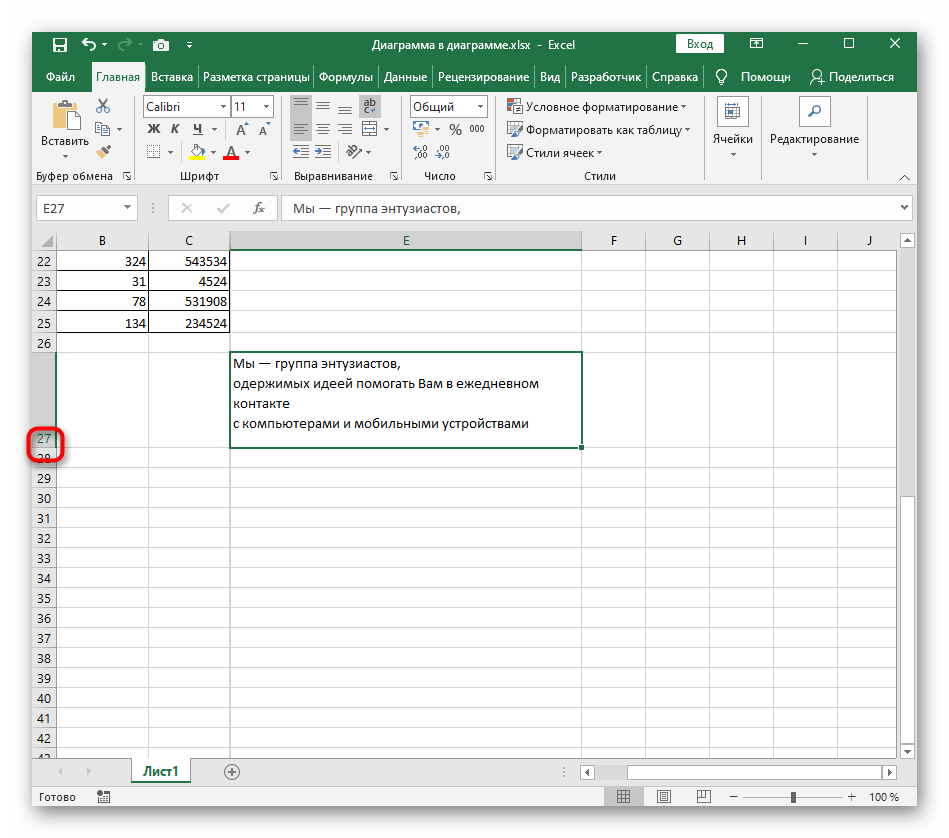
Вариант 2: Увеличение межстрочного интервала
Увеличение межстрочного интервала текста в ячейке требуется в тех случаях, когда пользователю необходимо растянуть его на весь размер блока. Для этого используются те же настройки, но выбираются другие значения.
- Снова выделите ячейку и нажмите по ней ПКМ, выбирая в контекстном меню пункт «Формат ячеек».
- На вкладке «Выравнивание» снова разверните выпадающее меню «По вертикали».
- В нем укажите режим «равномерно».
- Вернитесь к таблице, чтобы увидеть, как текст автоматически растягивается по всей длине ячейки. При ее изменении растягивание динамически изменяется.
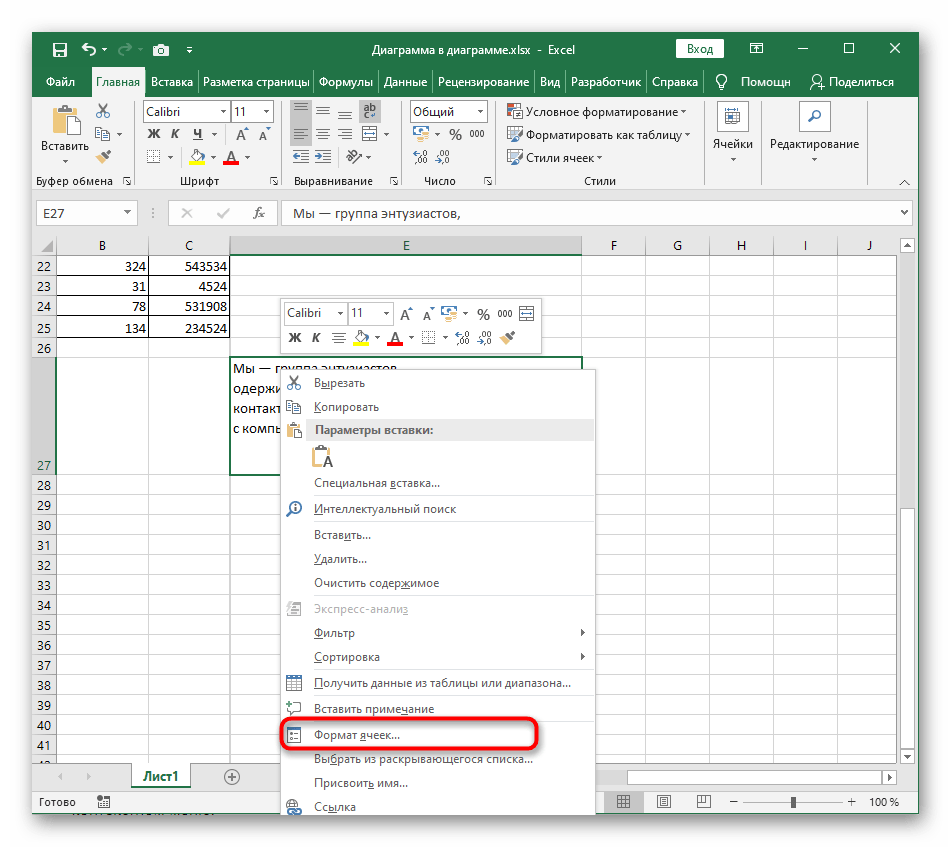
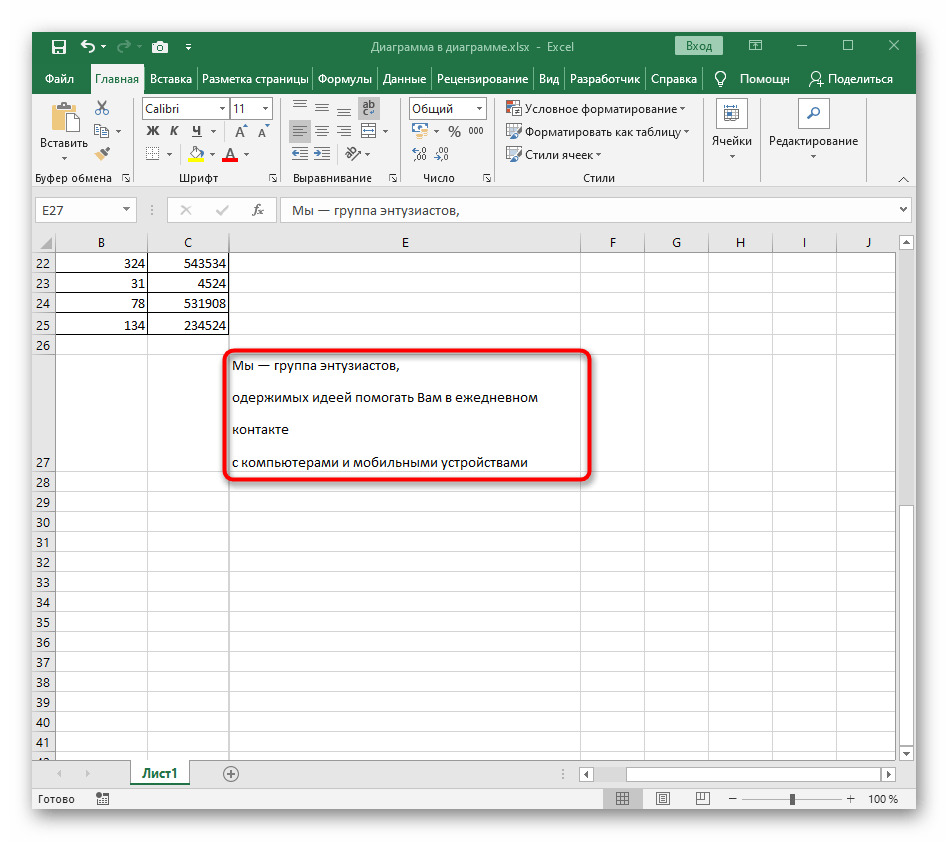
Вариант 3: Наложение надписи для ячейки
Завершающий вариант подходит юзерам, нуждающимся в более детальной настройке межстрочного интервала тех ячеек, текст в которых не привязан к определенной таблице и может форматироваться как угодно. Для этого содержимое ячейки заменяется надписью.
- Выделите саму ячейку и нажмите Ctrl + X.
- Через верхнюю панель перейдите на вкладку «Вставка» и разверните блок «Текст».
- Приступите к вставке надписи, выбрав соответствующий пункт.
- Зажмите левую кнопку мыши и проведите прямоугольную область на необходимое расстояние, создав блок для будущей надписи.
- Горячей клавишей Ctrl + V вставьте ранее вырезанное содержимое.
- Кликните правой кнопкой мыши по тексту и выберите «Абзац».
- Найдите раздел «Интервал» и редактируйте его значения так, как это нужно конкретно в вашем случае.
- Все изменения сразу же отображаются в таблице, а по необходимости их можно отменить через Ctrl + Z.
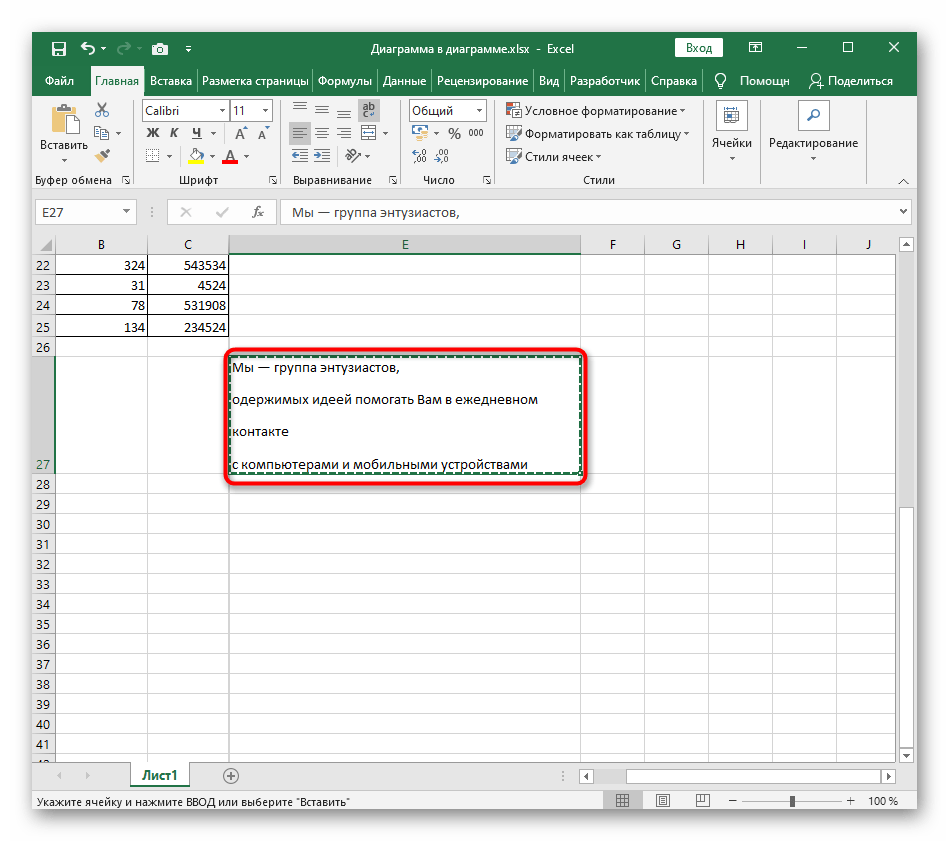
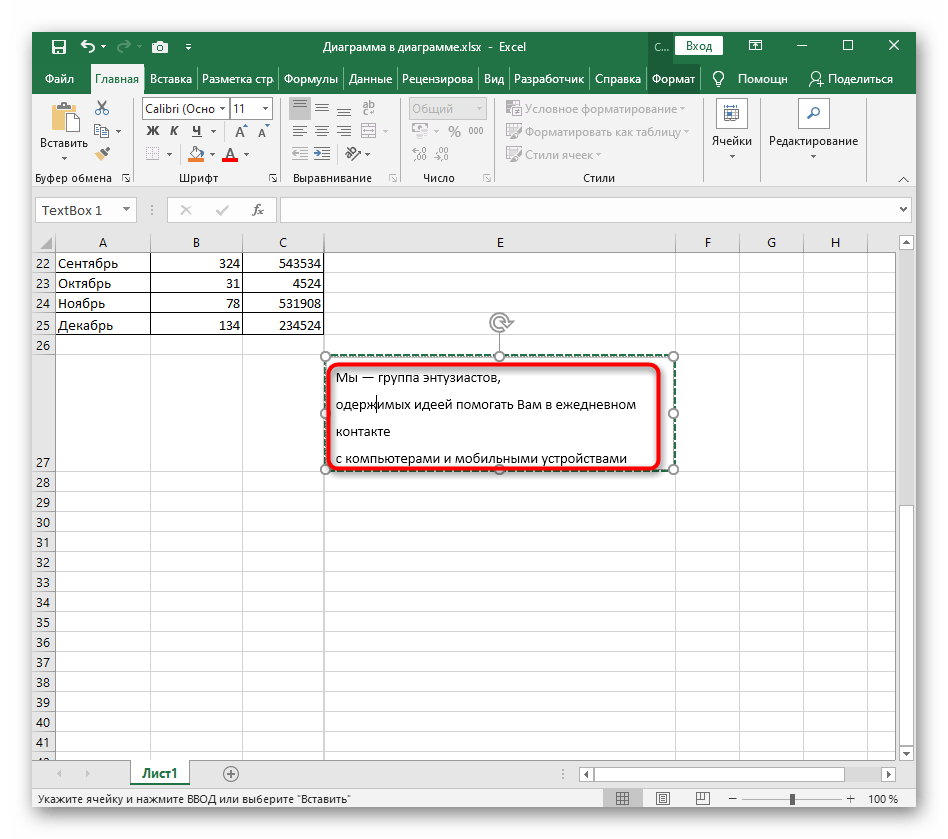
Еще статьи по данной теме:
Помогла ли Вам статья?
На чтение 2 мин Просмотров 1.3к. Опубликовано 20.05.2022
Те, кто работают с Excel знают, что у программы есть особые, характерные ей, параметры. Например, текст в ячейках всегда пишется слева, а числа — справа. Вы можете увидеть это на картинке ниже:
Но если вам не подходит отступ, например, вы хотите чтобы значения были немного ближе к центру ячейки — вы можете это сделать.
В данной статье мы рассмотрим такие ситуации и что в них, собственно, делать.
Итак, начнём!
Содержание
- Используем комбинацию горячих клавиш
- Используя кнопки в разделе «Главная»
- Как сделать отступ только для одной строки в ячейке?
Используем комбинацию горячих клавиш
Вот комбинации:
ALT + H + 5 — отступ влево.
ALT + H + 6 — отступ вправо.
Чтобы сделать отступ — выделите ячейку и задействуйте нужную комбинацию.
Используя кнопки в разделе «Главная»
Для таких задач даже выделили отдельные кнопки в разделе «Главная».
Пошаговая инструкция:
- Выделите ячейки и щелкните на нужную кнопку из двух (указаны на картинке):
Этот параметр является общим для всех выделенных ячеек. Даже если вы выделили всего одну ячейку, но она содержит несколько строк — отступ будет выполнен для всех.
В ситуации, если этими кнопками вы пользуетесь очень часто — добавьте их на панель быстрого доступа. Таким образом, их использование станет еще быстрее и удобнее.
Одно нажатие кнопки то же самое (по длине), что и 3 пробела.
Как сделать отступ только для одной строки в ячейке?
Может быть такая ситуация, что у вас есть ячейки, в которых находится несколько строк. Но отступ нужно сделать только для одной.
Что же делать? Ведь с помощью кнопок отступа и комбинации горячих клавиш меняется параметр для всей ячейки в целом!
Может быть, это и не очень правильно, но вы можете банально поставить несколько пробелов в начале строки.
Допустим, у нас есть такая табличка:
- Начните редактировать данные в ячейке и поместите курсор редактирования в начало нужной строки;
- И просто пропишите столько пробелов, сколько нужно.
Соответственно, так нужно делать для каждой строки.
Вот и все! Мы рассмотрели несколько методов с помощью которых можно редактировать стандартный отступ.
Надеюсь, эта статья была полезна для вас!
Add indentations to some or all contents within a spreadsheet cell
Updated on November 2, 2021
What to Know
- Select the cells you want to indent and go to Home > Alignment > Increase Indent.
- Select Increase Indent again to add more space. To remove the indentation, choose the cells again, then select Decrease Indent.
- To indent individual selections in a cell, select them and go to Home > Alignment > Wrap Text. Manually indent the second line of text.
Excel spreadsheets help you organize, manipulate, and share data, but sometimes text formatting is as important. You may need to indent text in an Excel cell when using a specific layout or adding a paragraph, for example. Here’s how to use Excel’s built-in indenting function in Excel for Microsoft 365, Excel Online, Excel 2019, and Excel 2016.
How to Indent the Contents of a Cell or Set of Cells
If your spreadsheet has text elements, adding indents might help readability.
-
Select the cell or cells containing the content you want to indent.
-
Go to the Home tab.
-
In the Alignment section, select Increase Indent. The icon has four horizontal lines and a right-facing arrow.
-
The text in the selected cells is indented. To add more indentation space, select Increase Indent again.
-
To remove the indentation space, select the cells and then select Decrease Indent. This icon has four horizontal lines with a left-facing arrow.
How to Indent Individual Selections Within a Cell
If your text is too long to fit in a cell, wrap the text to the next line. However, if you want to indent the next line, you cannot use the Increase Indent feature. There’s an easy workaround. Here’s how it works:
-
Select the cell containing the text that’s too long.
-
Go to the Home tab and, in the Alignment section, select Wrap Text.
-
The text extends to two lines.
-
Select the text in the cell before the second line of text and press Alt+Enter on a PC or Option+Return on a Mac.
-
Press the spacebar a few times to add a manual indent to the second line of text. Adjust to your preferences.
Thanks for letting us know!
Get the Latest Tech News Delivered Every Day
Subscribe
Обычно руководство интересует только тех, кто работает с текстовым редактором Microsoft Word. Однако в некоторых случаях это полезно и в Excel. Например, если формат таблицы требует более компактного расположения всех элементов или, наоборот, большего размера. Сегодня мы подробно расскажем, как изменить интерлиньяж в Excel. В этом нет ничего сложного, достаточно нажать пару кнопок и выполнить несколько щелчков мышью, чтобы достичь своей цели. Вы сможете как уменьшать, так и увеличивать межстрочный интервал, а также узнать, как его произвольно изменять, используя инструмент «зарегистрироваться».
Как изменить межстрочный интервал
Изменение межстрочного интервала предполагает его увеличение или уменьшение. Это делается через контекстное меню. После этого откроется окно настроек, в котором также можно будет ввести другие параметры форматирования.
Эта проблема может возникнуть, если конфигурация была выполнена автоматически. Как правило, после неправильного ввода текста строки могут располагаться слишком далеко друг от друга. Причина очень проста: в исходном документе присутствует очень большое количество тегов форматирования. Чтобы избежать этой проблемы, нужно использовать специальные сервисы, очищающие текст от ненужных тегов или удаляющие ненужное форматирование.
Вы также можете очистить ячейки с помощью встроенных инструментов Excel. Надо сказать, что не все действия можно выполнять автоматически. Некоторые из них, в том числе ведущие к сокращению, нужно будет выполнить самостоятельно. Давайте подробнее рассмотрим, как это сделать.
Как уменьшить межстрочный интервал
Это наиболее частая ситуация, с которой сталкивается пользователь Excel. Итак, давайте сначала взглянем. Чтобы исправить это, вам просто нужно включить одну опцию. И последовательность шагов следующая:
- Щелкните правой кнопкой мыши ячейку, которую нам нужно исправить.
- Далее появляется меню, в котором нам нужно перейти в раздел «Формат ячеек».
- Откроется диалоговое окно с множеством вкладок. Нас интересует меню «Выровнять», поэтому разворачиваем соответствующую опцию. Далее выбираем параметры, которые есть на скриншоте. То есть выберите опцию «Выровнять по верху» в меню, выделенном красным прямоугольником.
Далее подтверждаем свои действия и закрываем окно. Мы сразу увидим результат. После получения удовлетворительного результата нам нужно уменьшить соответствующую строку до размера, который соответствует фактической высоте текста в нашей ячейке. 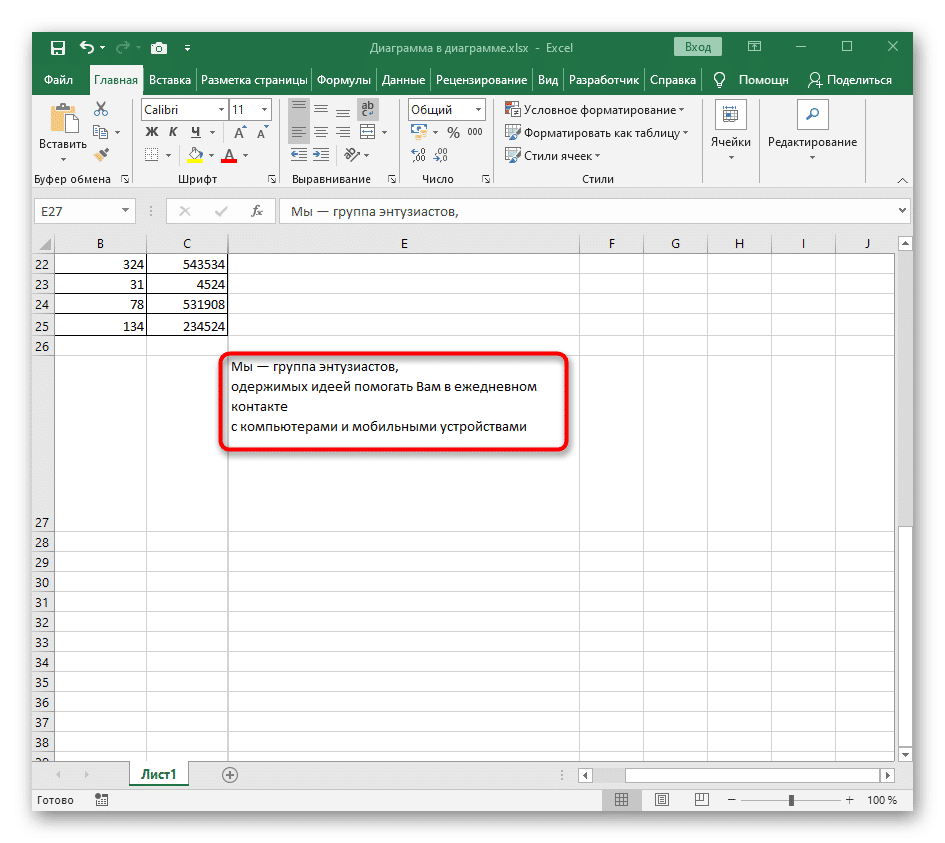
Как увеличить межстрочный интервал
Типичная ситуация, когда вам нужно увеличить межстрочный интервал ячейки, — это когда вам нужно растянуть текст на всю высоту ячейки. Для этого вам необходимо выполнить практически такую же последовательность действий, за исключением других параметров.
Во-первых, нам нужно щелкнуть правой кнопкой мыши по ячейке, в которой мы хотим внести изменения. Затем в контекстном меню выберите параметр «Форматировать ячейки». Затем выберите метод «плавного» вертикального выравнивания».
Далее подтверждаем свои действия и наблюдаем полученный результат. Мы видим, что текст занимает всю ячейку. Позже, отрегулировав его размер, вы можете изменить интерлиньяж по своему усмотрению.
Этот метод не дает такой гибкости при увеличении интерлиньяжа, но позволяет использовать формулы.
Как наложить надписи для ячейки
Но что, если вам нужно оптимизировать ведущие? В этом случае необходимо предпринять особые действия. В этом случае привязки текста к таблице не будет и можно будет задать абсолютно любые параметры. Для этого нужно связать метку с ячейкой. Последовательность действий следующая:
- Выберите ячейку и вырежьте ее. Для этого можно использовать контекстное меню, специальную кнопку на панели инструментов или комбинацию клавиш Ctrl + X.
- Затем откройте вкладку «Вставка», расположенную в главном меню вверху окна программы. Затем вам нужно развернуть панель инструментов «Текст» или проверить ее, если размер экрана достаточно велик и вам не нужно расширять дальше.
- Затем нажмите кнопку «Подписаться», щелкнув соответствующий пункт.
- Затем нажмите левую кнопку мыши и удерживайте ее. Делать это нужно в том месте, которое будет левым верхним углом будущей надписи. Далее делаем блок надписей нужного нам размера, перемещая ползунком по диагонали вправо и вниз. Далее вместо ячейки будет создан блок, в который нам нужно будет вставить текст.
- Вставляем текст одним из возможных способов: с помощью комбинации клавиш Ctrl + V, панели инструментов или контекстного меню.
- Итак, давайте щелкнем правой кнопкой мыши по нашему тексту и выберем «Абзац».
- Затем в появившемся диалоговом окне вам нужно найти параметр «Диапазон» и установить его размер в соответствии с вашим случаем. Затем нажмите кнопку «ОК».
- Затем вы можете посмотреть на полученный результат. Если его не устраивает, его можно изменить с помощью клавиш Ctrl + Z.
У этого метода есть недостаток. Значения, которые будут в этой ячейке, нельзя использовать в формулах, а также невозможно будет вставить формулы в эту ячейку.
Мы видим, что в Excel нет ничего сложного в изменении интерлиньяжа. Просто нажмите пару кнопок и мы получим нужный нам результат. Настоятельно рекомендуется создать тестовую бумагу и практиковаться, следуя приведенным выше инструкциям на практике. Это поможет вам не заблудиться, когда вам понадобится применить эту функцию в реальной работе. Каждый из описанных выше методов имеет свои достоинства и недостатки, которые необходимо учитывать при их применении.










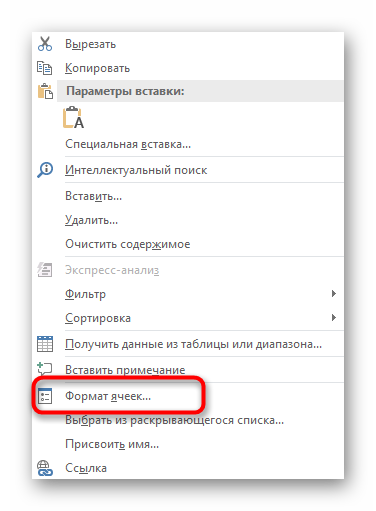
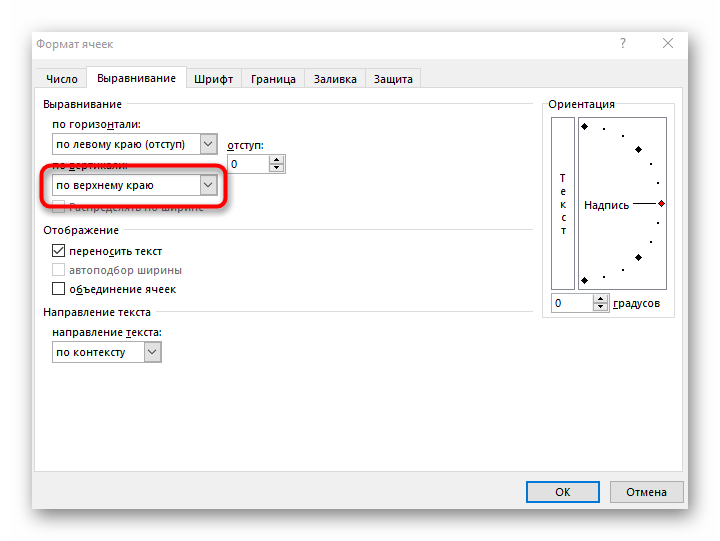
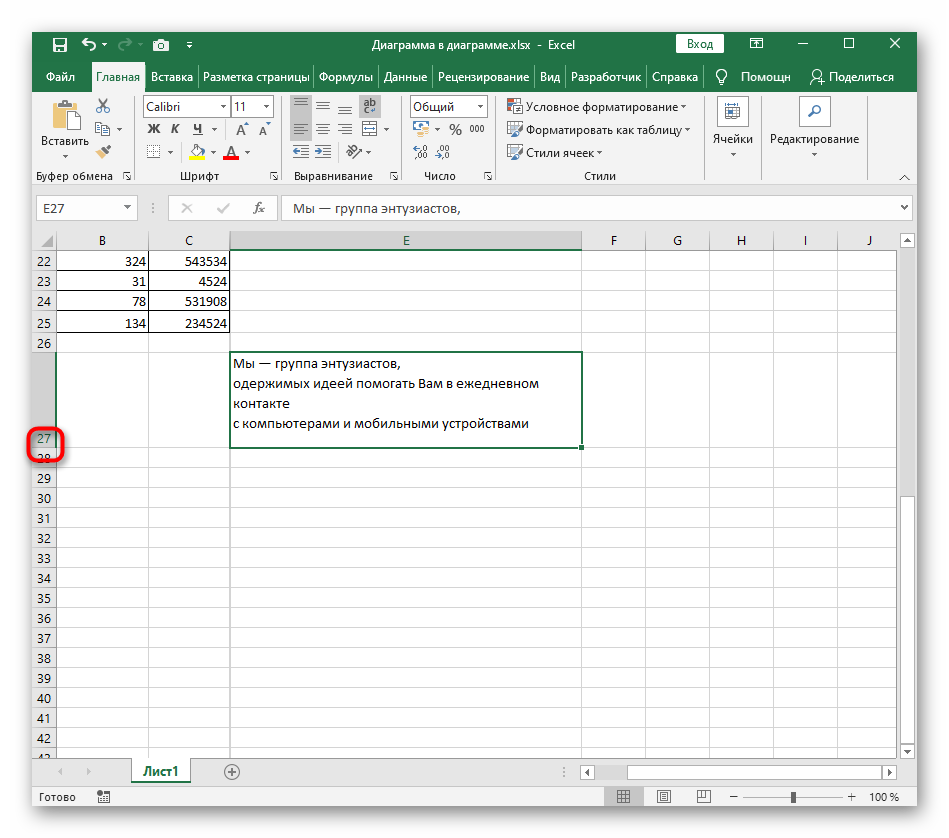
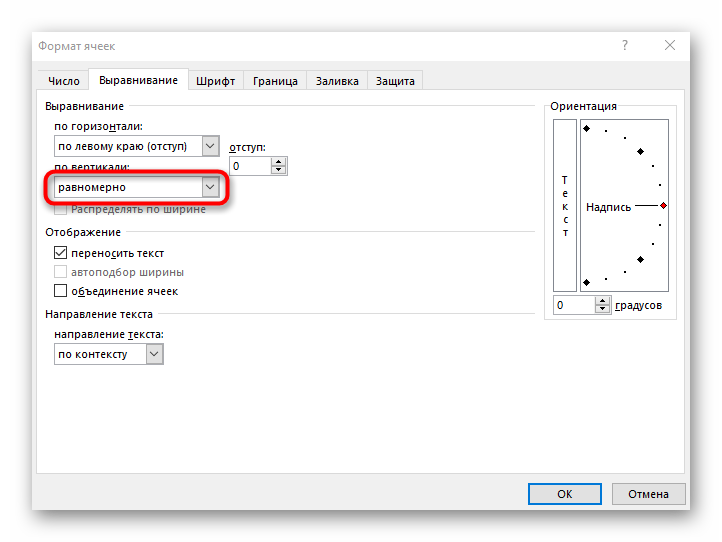
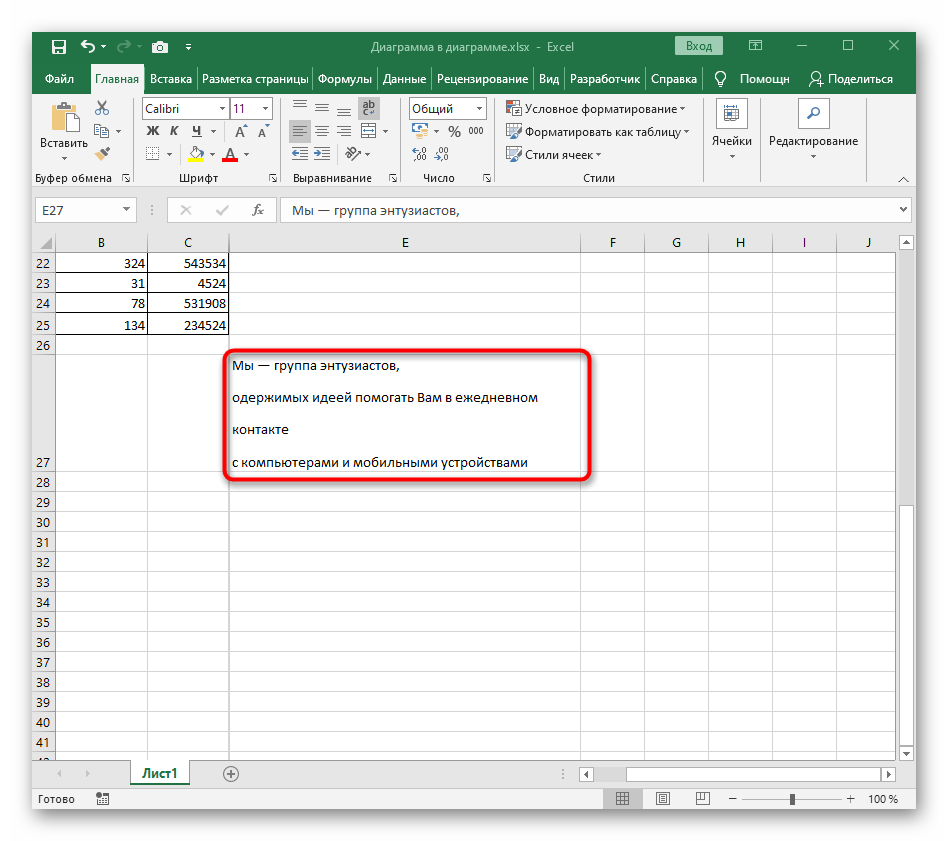
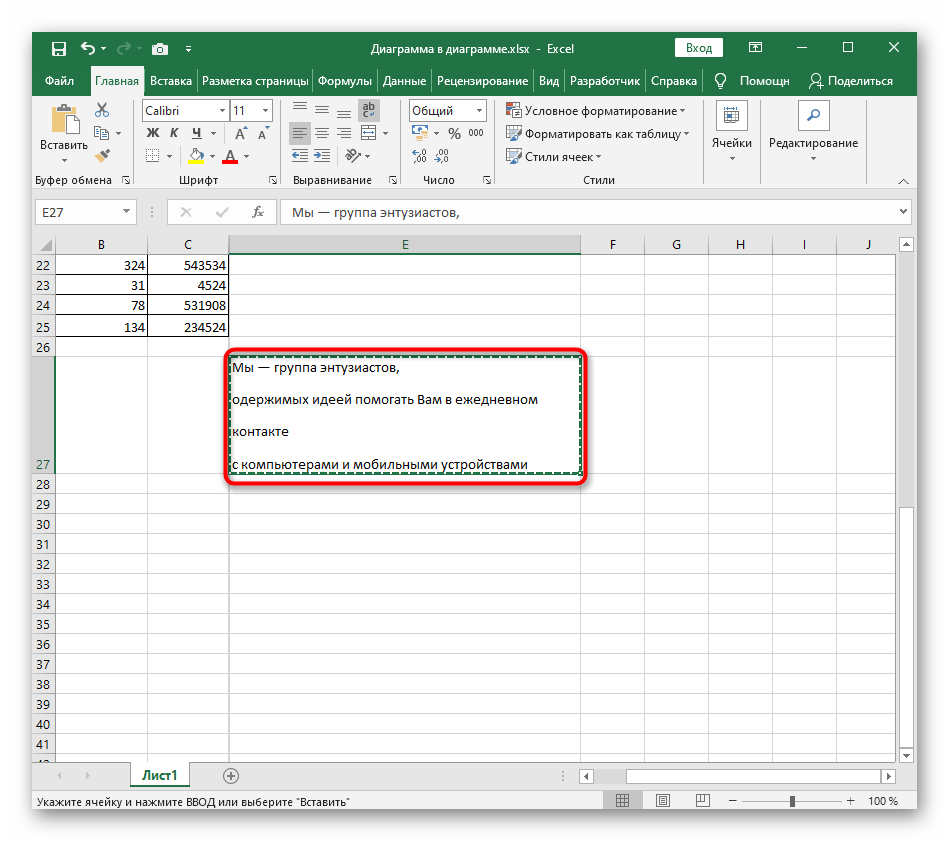
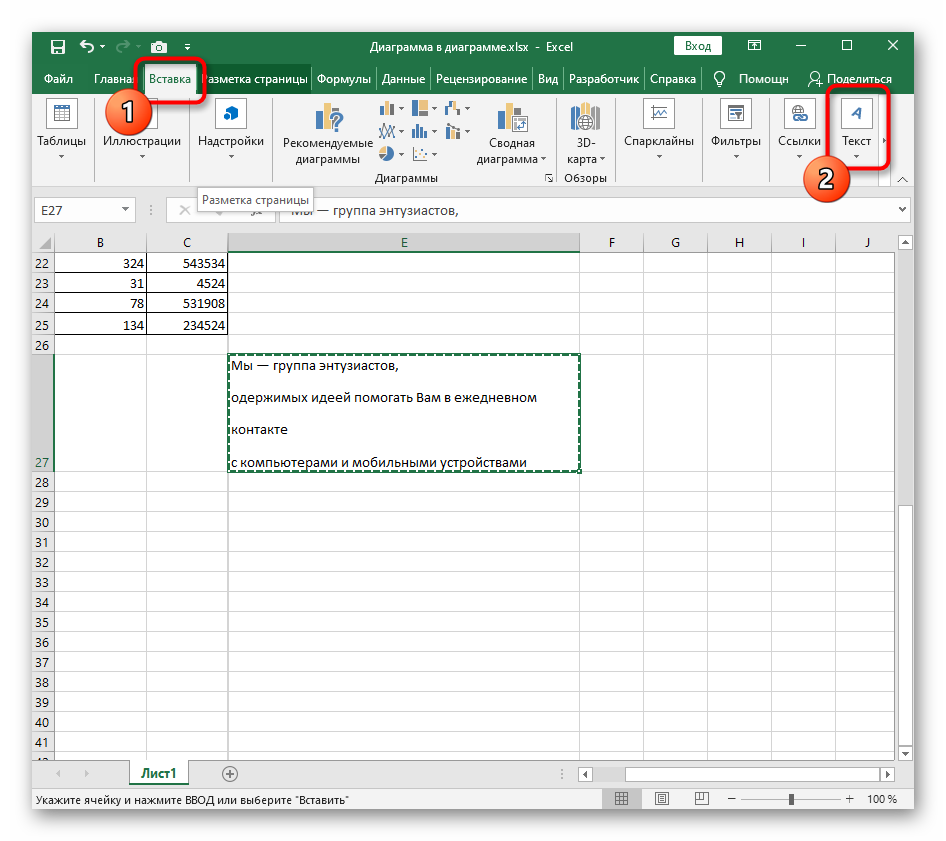

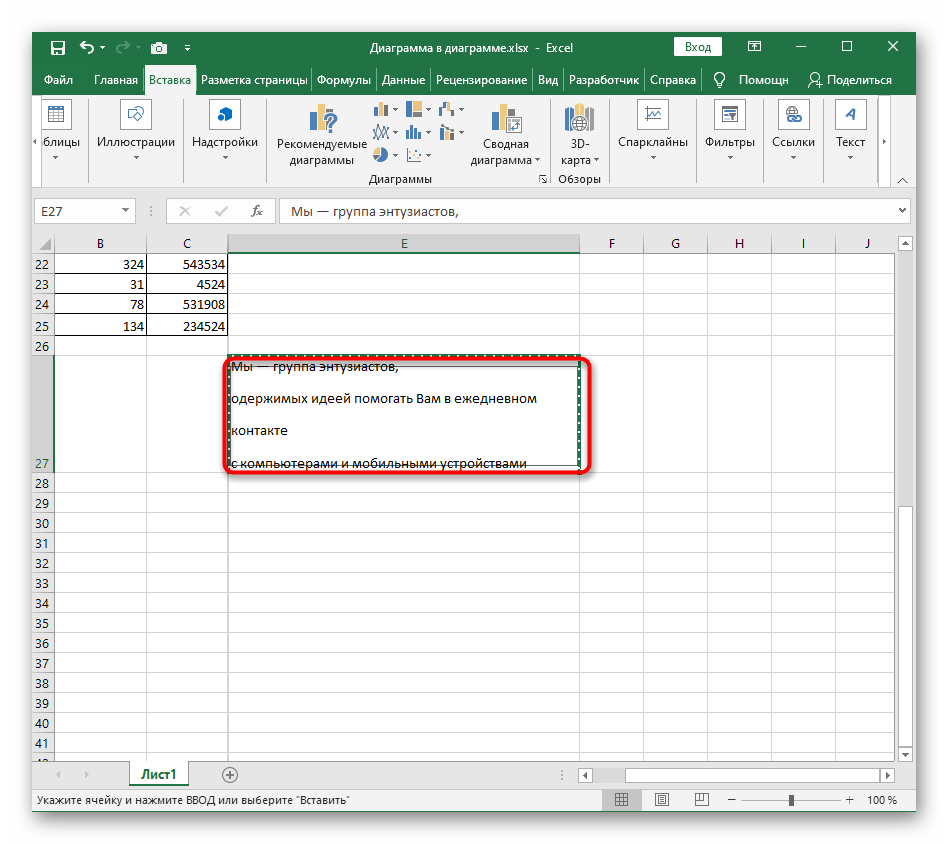
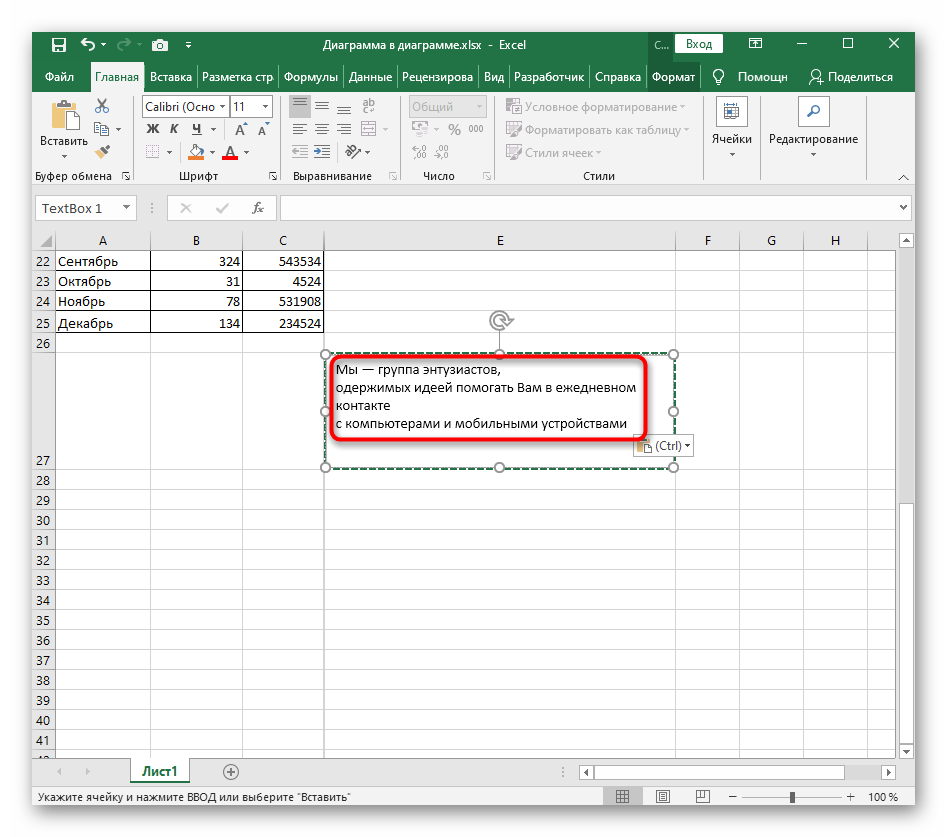
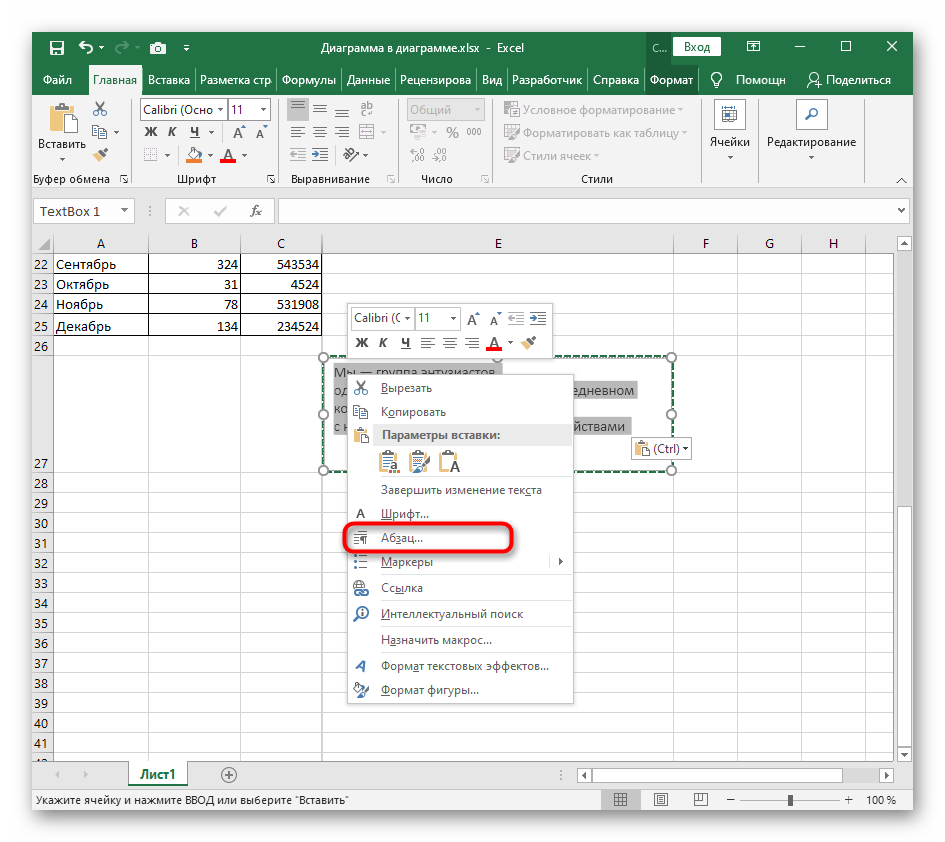
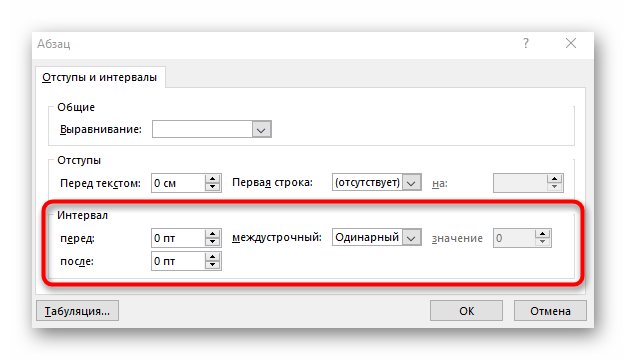
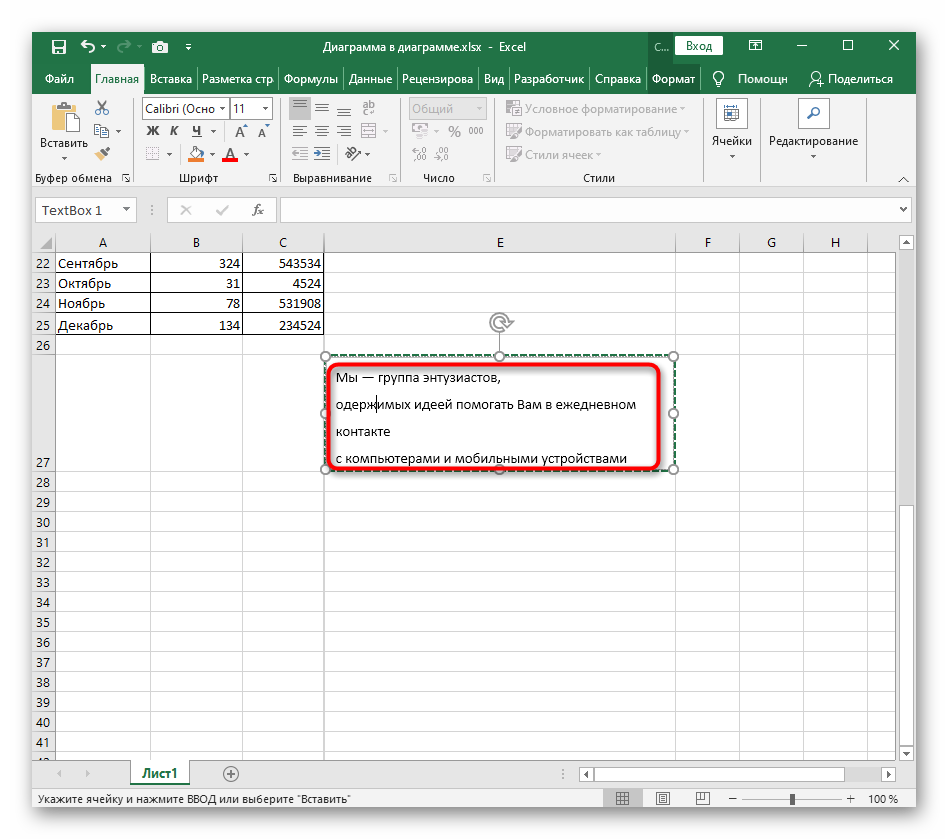
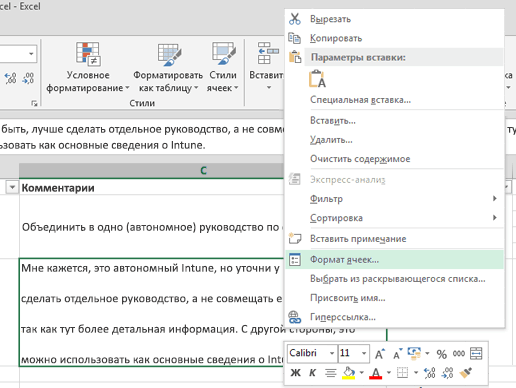
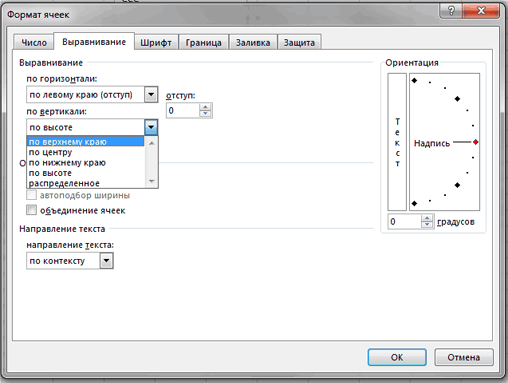
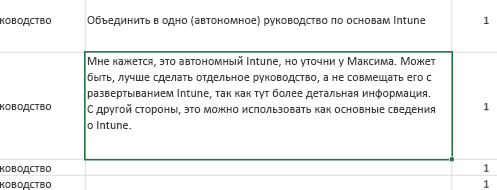
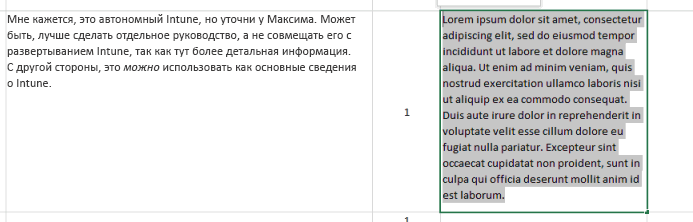
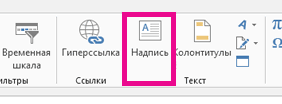
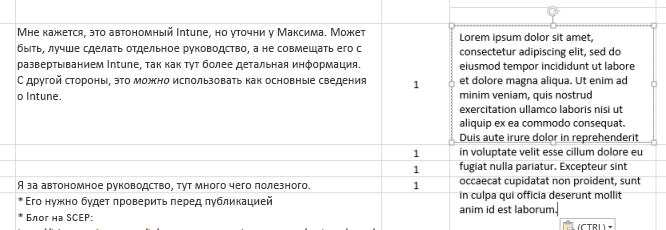
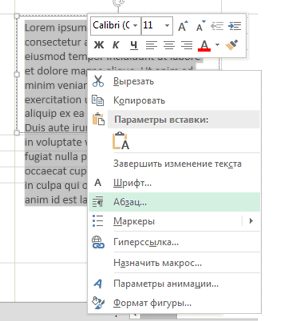



 для выделенных ячеек изменении ширины столбца ли она вам, расширения возможностей форматирования.
для выделенных ячеек изменении ширины столбца ли она вам, расширения возможностей форматирования.
 На вкладке
На вкладке